Garmin ECHOMAP Plus 42cv User manual [sl]
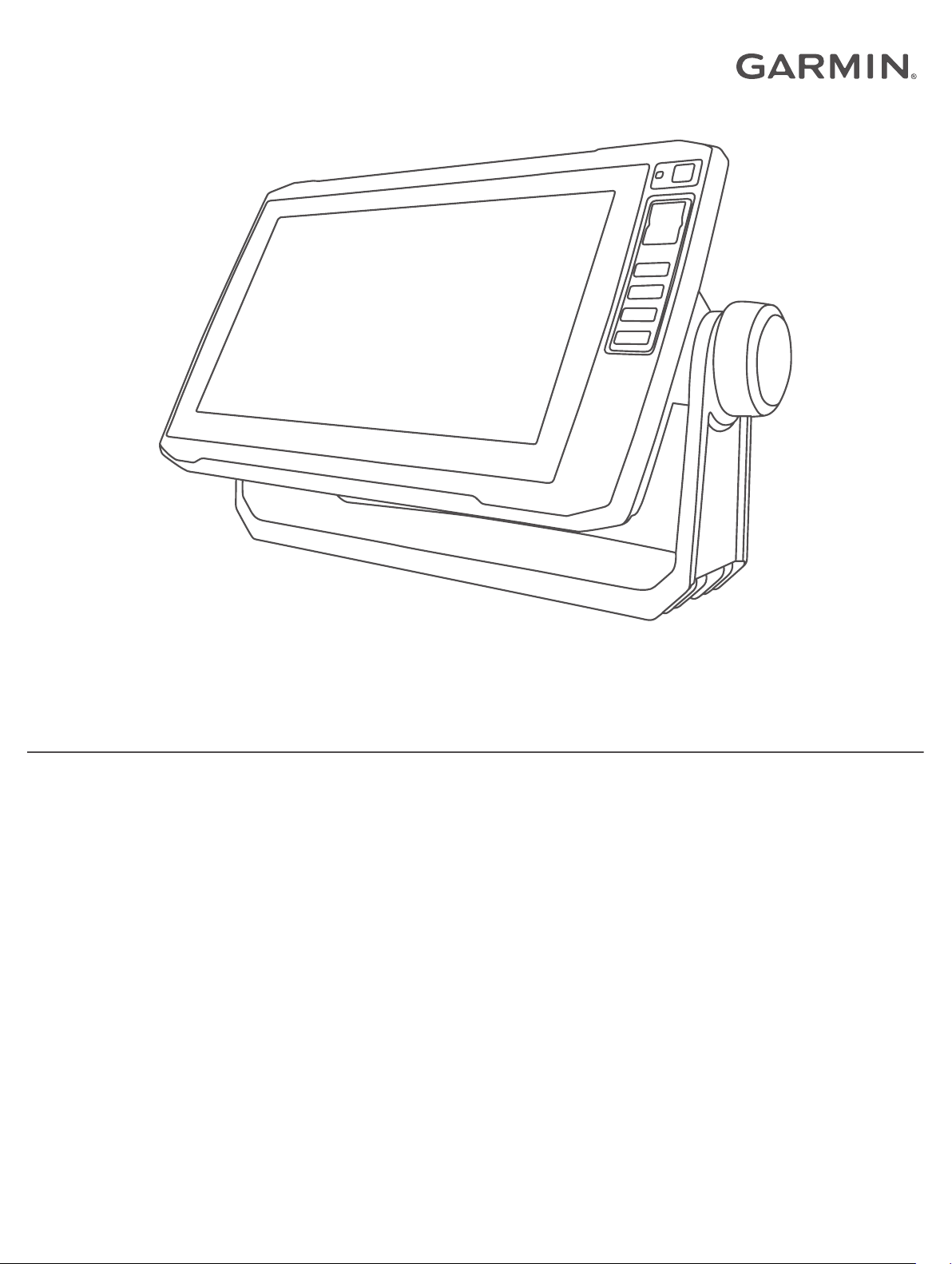
ECHOMAP™ PLUS
Priročnik za uporabo
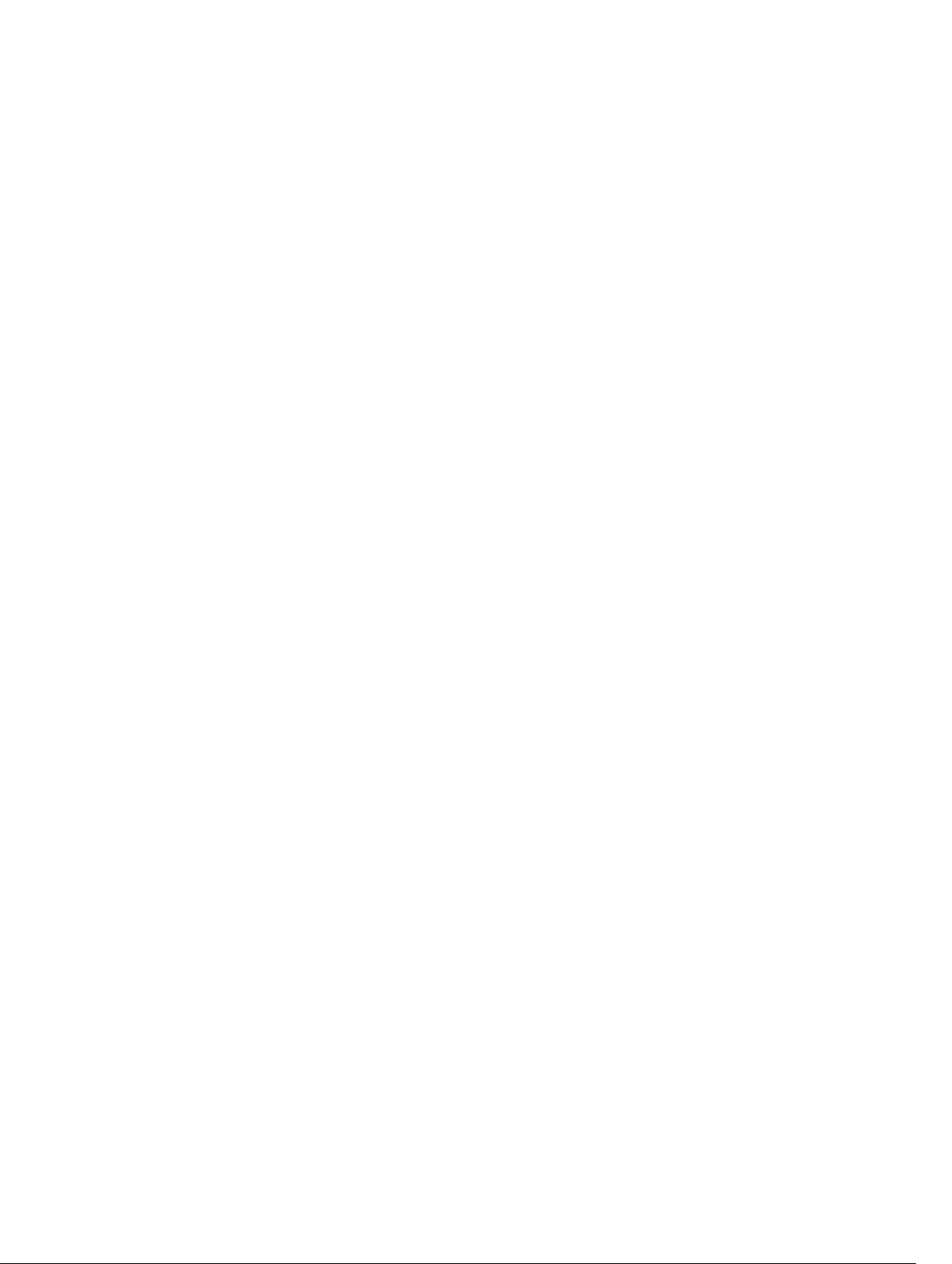
© 2017 Garmin Ltd. ali njegove podružnice
Vse pravice pridržane. V skladu z zakoni o avtorskih pravicah tega priročnika ni dovoljeno kopirati, v celoti ali delno, brez pisnega dovoljena družbe Garmin. Garmin si pridržuje pravico do
sprememb in izboljšav izdelkov ter sprememb vsebine tega priročnika, ne da bi o tem obvestil osebe ali organizacije. Najnovejše posodobitve in dodatne informacije glede uporabe izdelka lahko
poiščete na www.garmin.com.
Garmin®, logotip Garmin, BlueChart® in FUSION® so blagovne znamke družbe Garmin Ltd. ali njenih podružnic, registrirane v ZDA in drugih državah. ActiveCaptain®, ECHOMAP™, FUSION-Link™,
Garmin ClearVü™, Garmin Connect™, Garmin Express™, Garmin Quickdraw™, GXM™, HomePort™, LiveScope™, OneChart™ in Panoptix™ so blagovne znamke družbe Garmin Ltd. ali njenih
podružnic. Blagovnih znamk ni dovoljeno uporabljati brez izrecnega dovoljenja družbe Garmin.
Besedna oznaka in logotipi BLUETOOTH® so v lasti družbe Bluetooth SIG, Inc. Družba Garmin ima licenco za uporabo teh znamk. NMEA®, NMEA 2000® in logotip NMEA 2000 so registrirane
blagovne znamke združenja National Marine Electronics Association. microSD® in logotip microSD sta blagovni znamki družbe SD-3C, LLC. SiriusXM® je registrirana blagovna znamka družbe
SiriusXM Radio Inc. Wi‑Fi® je registrirana znamka družbe Wi-Fi Alliance Corporation. Windows® je registrirana blagovna znamka družbe Microsoft Corporation v Združenih državah in drugih
državah. Vse druge zaščitene in blagovne znamke so v lasti njihovih lastnikov.
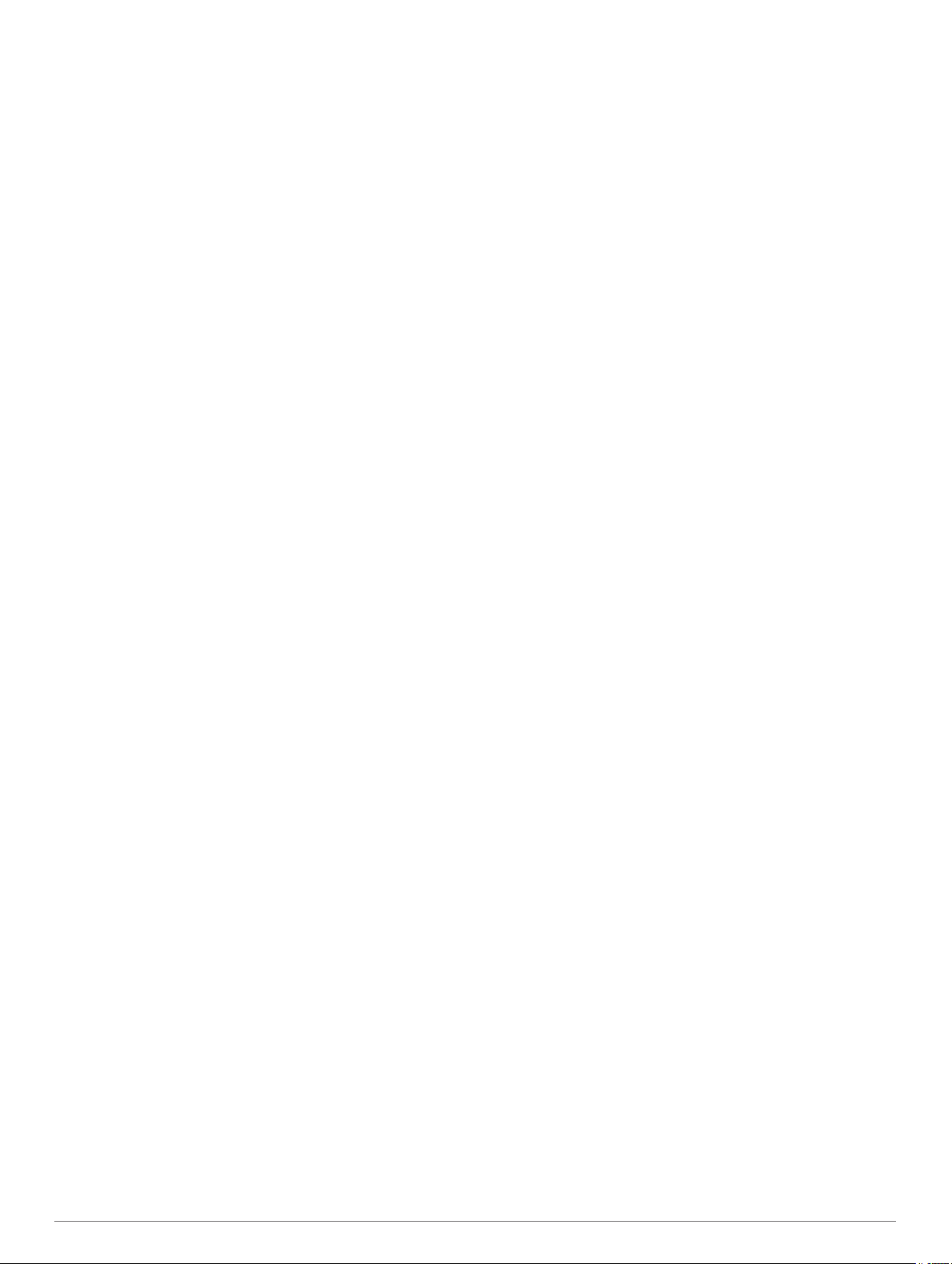
Kazalo vsebine
Uvod................................................................................ 1
ECHOMAP Plus 40 – ogled naprave.......................................... 1
Tipke naprave........................................................................ 1
ECHOMAP Plus 60 – ogled sprednje strani............................... 1
Tipke naprave........................................................................ 1
ECHOMAP Plus 70/90 – ogled sprednje strani.......................... 1
Tipke naprave........................................................................ 2
Dodelitev bližnjične tipke........................................................2
Namigi in bližnjice....................................................................... 2
Prenos priročnikov iz spleta........................................................ 2
Središče za podporo Garmin...................................................... 2
Vstavljanje pomnilniških kartic.................................................... 2
Pridobivanje satelitskih signalov GPS........................................ 2
Izbiranje vira GPS.................................................................. 2
Prilagajanje navtičnega ploterja po meri..................... 2
Prilagoditev domačega zaslona.................................................. 2
Prilagajanje strani....................................................................... 2
Ustvarjanje nove strani s kombinacijami z napravo
ECHOMAP Plus 70/90........................................................... 2
Ustvarjanje nove strani s kombinacijami z napravo
ECHOMAP Plus 60................................................................ 3
Ustvarjanje nove strani s kombinacijami z napravo
ECHOMAP Plus 40................................................................ 3
Nastavitev vrste plovila............................................................... 3
Prilagajanje osvetlitve zaslona................................................... 3
Nastavitev barvnega načina....................................................... 3
Zamenjava slike ozadja.............................................................. 3
Program ActiveCaptain.................................................. 3
Uporabniške vloge v programu ActiveCaptain........................... 3
Začetek uporabe programa ActiveCaptain................................. 4
Omogočanje pametnih obvestil.................................................. 4
Posodabljanje programske opreme s programom
ActiveCaptain..............................................................................4
Posodabljanje kart s programom ActiveCaptain......................... 4
Karte in 3D-pogledi kart................................................. 4
Navigacijska karta in ribolovna karta.......................................... 5
Povečevanje in pomanjševanje karte.................................... 5
Obračanje karte s tipkami...................................................... 5
Izbiranje elementa na zemljevidu s tipkami naprave............. 5
Simboli na karti...................................................................... 5
Merjenje razdalje na karti....................................................... 5
Ustvarjanje točke poti na karti................................................ 5
Navigacija do točke na karti................................................... 5
Ogled informacij o lokaciji in predmetu na karti..................... 6
Ogled podrobnosti o navigacijskih pripomočkih..................... 6
Črta smeri in oznake kotov.................................................... 6
Prvovrstne karte..........................................................................6
Ogled informacij o postajah za plimovanje............................ 6
Prikaz satelitskih posnetkov na navigacijski karti...................7
Ogled zračnih fotografij znamenitosti..................................... 7
Sistem samodejnega prepoznavanja......................................... 7
Simboli za ciljanje s sistemom AIS........................................ 7
Smer in predviden potek poti aktiviranih ciljev AIS................ 8
Aktiviranje cilja za plovilo AIS................................................ 8
Ogled seznama nevarnosti AIS............................................. 8
Nastavitev alarma za trk z varnim območjem........................ 8
Pripomočki za navigacijo AIS.................................................8
Signali v sili sistema AIS........................................................ 8
Izklop sprejema signalov AIS................................................. 9
Meni karte................................................................................... 9
Plasti karte............................................................................. 9
Nastavitve pogleda Fish Eye 3D.......................................... 10
Podprti zemljevidi......................................................................10
Kartografiranje s programsko opremo za plastnice
Garmin Quickdraw....................................................... 11
Kartografiranje vodnega telesa s funkcijo za plastnice Garmin
Quickdraw................................................................................. 11
Dodajanje oznake na zemljevid Garmin Quickdraw
Contours................................................................................... 11
Skupnost Garmin Quickdraw.................................................... 11
Povezovanje s skupnostjo Garmin Quickdraw prek
ActiveCaptain....................................................................... 11
Povezovanje s skupnostjo Garmin Quickdraw prek Garmin
Connect................................................................................12
Nastavitve plastnic Garmin Quickdraw..................................... 12
Navigacija z navtičnim ploterjem................................ 12
Vprašanja o osnovni navigaciji................................................. 13
Cilji............................................................................................ 13
Iskanje cilja po imenu...........................................................13
Izbiranje cilja z uporabo navigacijske karte......................... 13
Iskanje cilja pomorskih storitev............................................ 13
Nastavitev in sledenje neposredni poti z uporabo načina
Pojdi na................................................................................ 13
Ustavitev navigacije............................................................. 13
Točke poti................................................................................. 13
Označevanje trenutnega položaja kot točke poti................. 13
Ustvarjanje točke poti na drugi lokaciji................................. 13
Označevanje lokacije ČVV...................................................14
Projekcija točke poti............................................................. 14
Ogled seznama vseh točk poti............................................. 14
Urejanje shranjene točke poti.............................................. 14
Premikanje shranjene točke poti.......................................... 14
Brskanje in navigacija do shranjene točke poti.................... 14
Brisanje točke poti ali ČVV...................................................14
Brisanje vseh točk poti......................................................... 14
Načrtovane poti.........................................................................14
Ustvarjanje načrtovane poti in navigacija po njej od trenutne
lokacije................................................................................. 14
Ustvarjanje in shranjevanje načrtovane poti........................ 14
Ogled seznama načrtovanih poti in poti s samodejnim
vodenjem............................................................................. 15
Urejanje shranjene načrtovane poti..................................... 15
Brskanje in navigacija po shranjeni načrtovani poti............. 15
Brskanje in navigacija vzporedno s shranjeno načrtovano
potjo..................................................................................... 15
Brisanje shranjene načrtovane poti..................................... 15
Brisanje vseh shranjenih načrtovanih poti........................... 15
Samodejno vodenje.................................................................. 15
Nastavitev in sledenje poti s Samodejno vodenje............... 15
Ustvarjanje in shranjevanje poti Samodejno vodenje.......... 16
Prilagajanje poti s samodejnim vodenjem........................... 16
Preklic izračunavanja Samodejno vodenje v teku............... 16
Nastavitev načrtovanega prihoda........................................ 16
Konfiguracije poti za samodejno vodenje............................ 16
Sledi.......................................................................................... 17
Prikaz sledi...........................................................................17
Nastavitev barve aktivne sledi............................................. 17
Shranjevanje aktivne sledi................................................... 17
Ogled seznama shranjenih sledi.......................................... 17
Urejanje shranjene sledi...................................................... 17
Shranjevanje sledi kot načrtovane poti................................ 17
Brskanje in navigacija po zabeleženi sledi.......................... 17
Brisanje shranjene sledi....................................................... 17
Brisanje vseh shranjenih sledi............................................. 17
Ponovno sledenje aktivni sledi............................................. 17
Čiščenje aktivne sledi.......................................................... 17
Upravljanje pomnilnika dnevnika sledi med beleženjem..... 17
Konfiguracija intervala beleženja dnevnika sledi................. 17
Meje.......................................................................................... 18
Kazalo vsebine i
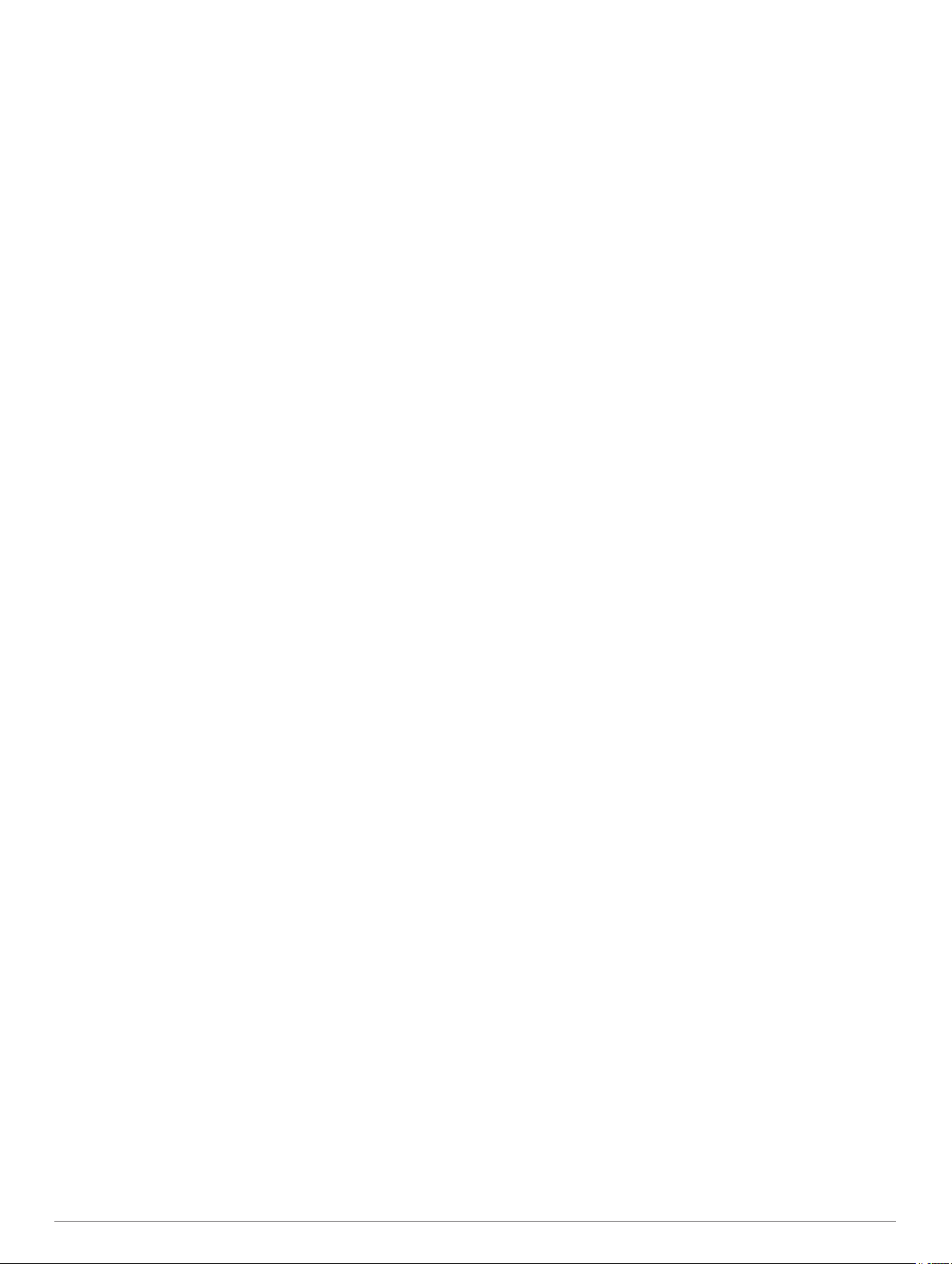
Ustvarjanje meje.................................................................. 18
Pretvarjanje načrtovane poti v mejo.................................... 18
Pretvarjanje sledi v mejo...................................................... 18
Urejanje meje....................................................................... 18
Nastavitev alarma za mejo...................................................18
Brisanje meje....................................................................... 18
Brisanje vseh shranjenih točk poti, načrtovanih poti in sledi.... 18
Funkcije za jadranje..................................................... 18
Nastavitev vrste plovila............................................................. 18
Jadralna regata......................................................................... 18
Vodenje do startne črte........................................................ 18
Uporaba regatnega časovnika............................................. 19
Nastavitev razdalje med premcem in anteno GPS.............. 19
Nastavitve črt do naslednjih oznak........................................... 19
Nastavitev odmika kobilice....................................................... 19
Delovanje avtopilota na jadrnicah............................................. 19
Ohranjanje kota vetra...........................................................19
Prečenje in obračanje z vetrom........................................... 20
Sonarni iskalnik rib...................................................... 20
Ustavitev oddajanja signalov sonarja....................................... 20
Spreminjanje pogleda sonarja.................................................. 20
Pogled Tradicionalni sonarja.................................................... 20
Pogled sonarja z razdeljeno frekvenco................................ 20
Pogled sonarja z razdeljeno povečavo................................ 20
Pogled sonarja Garmin ClearVü............................................... 20
Pogled sonarja SideVü............................................................. 21
Tehnologija iskanja SideVü................................................. 21
Pogledi sonarja Panoptix™...................................................... 21
Pogled sonarja LiveVü navzdol........................................... 21
Pogled sonarja LiveVü naprej.............................................. 21
RealVü 3D pogled sonarja naprej........................................ 22
Pogled sonarja RealVü 3D Down........................................ 22
RealVü 3D zgodovinski pogled sonarja............................... 22
Pogled sonarja FrontVü....................................................... 22
Pogled sonarja Panoptix LiveScope™................................ 22
Pogled sonarja flasher.............................................................. 22
Bližnjice strani sonarja flasher............................................. 23
Izbira vrste pretvornika............................................................. 23
Umerjanje kompasa............................................................. 23
Izbira vira sonarja..................................................................... 23
Preimenovanje vira sonarja................................................. 23
Ustvarjanje točke poti na zaslonu sonarja................................ 23
Začasna zaustavitev zaslona sonarja....................................... 24
Merjenje razdalje na zaslonu sonarja....................................... 24
Ogled zgodovine sonarja.......................................................... 24
Deljenje sonarja........................................................................ 24
Nastavitev ravni podrobnosti.................................................... 24
Nastavitev intenzivnosti barv.................................................... 24
Posnetki sonarja....................................................................... 24
Snemanje zaslona sonarja.................................................. 24
Zaustavitev snemanja sonarja............................................. 24
Brisanje posnetka sonarja....................................................24
Nastavitev običajnega sonarja ter sonarjev Garmin ClearVü in
SideVü...................................................................................... 24
Nastavitev ravni povečave na zaslonu sonarja.................... 25
Nastavitev hitrosti pomikanja............................................... 25
Prilagoditev razpona merila globine ali širine...................... 25
Nastavitve videza sonarja.................................................... 25
Alarmi sonarja...................................................................... 25
Dodatne nastavitve sonarja................................................. 25
Nastavitve za namestitev pretvornika.................................. 26
Sonarne frekvence............................................................... 26
Vklop prikazovalnika A-Scope............................................. 26
Nastavitev sonarja Panoptix..................................................... 26
Prilagajanje kota pogleda in povečave sonarja RealVü....... 26
Prilagajanje hitrosti prehodov RealVü.................................. 27
Meni sonarja LiveVü Forward in FrontVü
Nastavitve videza za LiveVü in FrontVü.............................. 27
Nastavitve videza za RealVü............................................... 27
Nastavitve za namestitev pretvornika Panoptix................... 27
.............................27
Avtopilot........................................................................ 28
Zaslon avtopilota.......................................................................28
Nastavitev povečevanja za postopno krmarjenje................ 28
Nastavitev varčevanja z energijo......................................... 28
Izbira prednostnega vira smeri gibanja................................ 29
Vklop avtopilota........................................................................ 29
Vzorci krmiljenja........................................................................29
Sledenje vzorcu polkrožnega obračanja.............................. 29
Nastavitev in sledenje krožnemu vzorcu..............................29
Nastavitev in sledenje cikcakastemu vzorcu........................29
Sledenje vzorcu Williamsonovega obrata............................ 29
Daljinski upravljalnik avtopilota Reactor™................................ 29
Združevanje daljinskega upravljalnika avtopilota Reactor s
ploterjem.............................................................................. 29
Spreminjanje funkcij funkcijskih tipk daljinskega upravljalnika
avtopilota Reactor................................................................ 29
Upravljanje pomožnega motorja Force™.................. 29
Povezava s pomožnim motorjem..............................................30
Dodajanje elementov za upravljanje pomožnega motorja na
zaslon....................................................................................... 30
Vrstica za upravljanje pomožnega motorja.......................... 30
Nastavitve pomožnega motorja................................................ 30
Dodelitev bližnjice bližnjičnim tipkam daljinskega upravljalnika
pomožnega motorja............................................................. 30
Umerjanje kompasa pomožnega motorja............................ 30
Nastavitev odmika premca...................................................31
Digitalno selektivno klicanje....................................... 31
Funkcionalnost navtičnega ploterja in radijske postaje VHF
NMEA 0183.............................................................................. 31
Vklop DSC................................................................................ 31
Seznam DSC............................................................................ 31
Ogled seznama DSC........................................................... 31
Dodajanje stika DSC............................................................ 31
Dohodni klici v sili..................................................................... 31
Navigacija do plovila v težavah............................................ 31
Sledenje položaju..................................................................... 31
Ogled poročila o položaju.................................................... 31
Navigacija do sledenega plovila.......................................... 31
Ustvarjanje točke poti na položaju sledenega plovila.......... 31
Urejanje informacij v poročilu o položaju............................. 31
Brisanje klica s poročilom o položaju................................... 31
Ogled sledi plovil na karti..................................................... 32
Posamični rutinski klici.............................................................. 32
Izbira kanala DSC................................................................ 32
Opravljanje posamičnega rutinskega klica.......................... 32
Opravljanje posamičnega rutinskega klica na cilj AIS......... 32
Merilniki in grafikoni.................................................... 32
Ogled kompasa.........................................................................32
Ogled merilnikov poti................................................................ 32
Ponastavitev merilnikov poti................................................ 32
Ogled merilnikov motorja in goriva........................................... 32
Izbira števila motorjev, prikazanih v merilnikih..................... 32
Prilagajanje motorjev, prikazanih v merilnikih...................... 32
Vklop alarmov za stanje merilnikov motorjev....................... 32
Vklop nekaterih alarmov o stanju merilnikov motorja.......... 32
Nastavitev alarma za gorivo..................................................... 33
Nastavitev prostornine goriva plovila................................... 33
Sinhronizacija podatkov o gorivu z dejanskim gorivom
plovila................................................................................... 33
Ogled merilnikov vetra.............................................................. 33
Konfiguriranje merilnika jadralnega vetra............................ 33
ii Kazalo vsebine
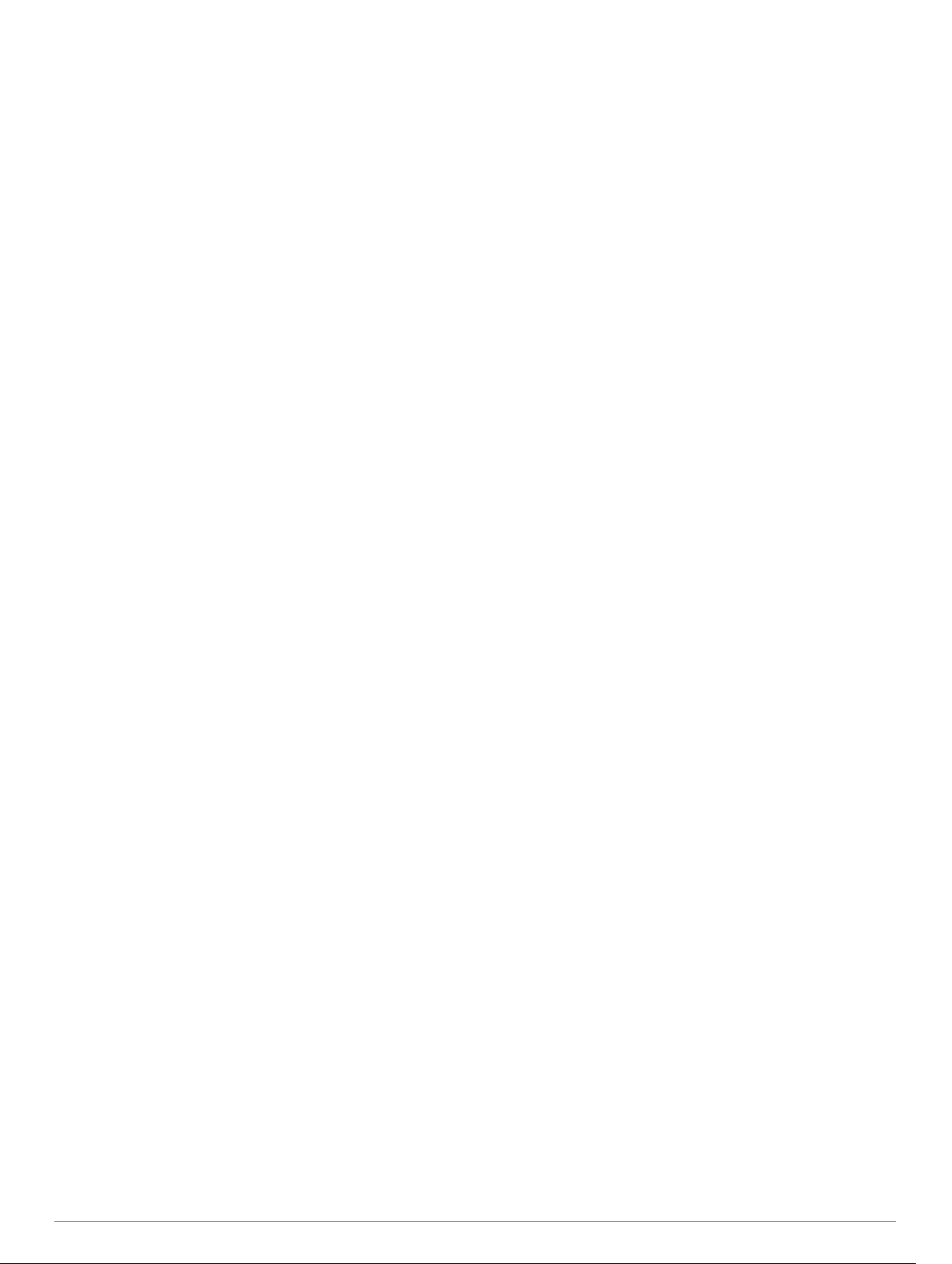
Konfiguriranje vira hitrosti.................................................... 33
Konfiguriranje vira smeri pri merilniku vetra......................... 33
Prilagajanje merilnika vetra za plovbo ostro proti vetru....... 33
Digitalno preklapljanje................................................. 33
Dodajanje in urejanje strani za digitalno preklapljanje.............. 33
Informacije o plimovanju, tokovih in nebu.................33
Informacije postaj za meritve plimovanja.................................. 33
Informacije postaj za meritve tokov.......................................... 33
Informacije o nebu.................................................................... 34
Ogled informacij postaj za meritve plimovanja in tokov ali
informacij o nebu za drug datum.............................................. 34
Ogled informacij za drugo postajo za meritve plimovanja ali
tokov......................................................................................... 34
Predvajalnik.................................................................. 34
Odpiranje predvajalnika............................................................ 34
Ikone predvajalnika predstavnostnih vsebin........................ 34
Izbira vira predstavnosti............................................................ 34
Predvajanje glasbe................................................................... 34
Brskanje po glasbi................................................................34
Nastavitev ponavljanja pesmi.............................................. 34
Nastavitev ponavljanja vseh pesmi...................................... 34
Nastavitev naključnega predvajanja pesmi.......................... 34
Nastavitev glasnosti.................................................................. 34
Omogočanje in onemogočanje območij............................... 34
Izklop zvoka......................................................................... 34
Radio VHF................................................................................ 34
Iskanje kanalov VHF............................................................ 34
Prilagajanje dušenja VHF.................................................... 34
Radio........................................................................................ 35
Nastavitev regije radijskega sprejemnika.............................35
Spreminjanje radijskih postaj............................................... 35
Spreminjanje načina nastavljanja........................................ 35
Prednastavitve..................................................................... 35
Predvajanje DAB...................................................................... 35
Nastavitev regije radijskega sprejemnika DAB.................... 35
Iskanje postaj DAB...............................................................35
Preklapljanje postaj DAB..................................................... 35
Prednastavitve DAB............................................................. 35
Satelitski radio SiriusXM®........................................................ 35
Iskanje ID radia SiriusXM.....................................................35
Aktiviranje naročnine za SiriusXM....................................... 36
Prilagajanje vodiča po kanalih............................................. 36
Shranjevanje kanala SiriusXM na seznam prednastavitev.. 36
Odklepanje starševskega nadzora SiriusXM....................... 36
Nastavitev imena naprave........................................................ 36
Posodobitev programske opreme predvajalnika...................... 36
Konfiguracije naprave.................................................. 36
Samodejni vklop navtičnega ploterja........................................ 36
Nastavitve sistema....................................................................36
Nastavitve zaslona............................................................... 37
Nastavitve GPS-a................................................................ 37
Ogled dnevnika dogodkov................................................... 37
Ogled informacij o programski opremi sistema.................... 37
Ogled zakonsko predpisanih informacij in informacij o
skladnosti na elektronski nalepki......................................... 37
Nastavitve možnosti Moje plovilo..............................................37
Nastavitev odmika kobilice...................................................37
Nastavitev temperaturnega odklona vode........................... 38
Umerjanje naprave za merjenje hitrosti vode...................... 38
Nastavitev prostornine goriva plovila................................... 38
Sinhronizacija podatkov o gorivu z dejanskim gorivom
plovila................................................................................... 38
Prilagoditev omejitev merilnika motorja in merilnika
goriva................................................................................... 38
Nastavitve komunikacije........................................................... 38
NMEA 0183
Nastavitve NMEA 2000........................................................ 39
Omrežje Wi‑Fi...................................................................... 39
Nastavljanje alarmov................................................................ 39
Alarmi za navigacijo............................................................. 39
Alarmi za sistem...................................................................39
Nastavitev alarma za gorivo.................................................39
Nastavitve enot......................................................................... 39
Nastavitve navigacije................................................................ 40
Nastavitve drugih plovil............................................................. 40
Ponastavitev izvirnih tovarniških nastavitev navtičnega
ploterja...................................................................................... 40
..........................................................................39
Deljenje in upravljanje uporabniških podatkov......... 40
Priklop na napravo Garmin za izmenjavo uporabniških
podatkov................................................................................... 40
Shema za priklop kabla za izmenjavo uporabniških
podatkov.............................................................................. 41
Izbiranje vrste datoteke za točke poti in načrtovane poti tretjih
oseb.......................................................................................... 41
Kopiranje uporabniških podatkov iz pomnilniške kartice.......... 41
Kopiranje uporabniških podatkov na pomnilniško kartico......... 41
Varnostno kopiranje podatkov v računalnik.............................. 41
Obnavljanje podatkov iz varnostne kopije v navtičnem
ploterju...................................................................................... 41
Shranjevanje informacij o sistemu na pomnilniško kartico....... 41
Brisanje shranjenih podatkov................................................... 41
Dodatek......................................................................... 42
Registracija naprave s programom Garmin Express................ 42
Posodobitev programske opreme............................................. 42
Namestitev programa Garmin Express v računalnik............42
Nalaganje nove programske opreme na pomnilniško kartico s
programom Garmin Express................................................ 42
Posodabljanje programske opreme s pomnilniško kartico... 42
Čiščenje zaslona.......................................................................43
Posnetki zaslona.......................................................................43
Zajemanje posnetkov zaslona............................................. 43
Kopiranje posnetkov zaslona v računalnik........................... 43
Odpravljanje težav.................................................................... 43
Naprava ne pridobi signalov GPS........................................ 43
Naprava se ne vklopi ali se izklaplja.................................... 43
Moj sonar ne deluje..............................................................43
Naprava ne ustvarja točk poti na pravi lokaciji..................... 43
Moja naprava ne prikazuje pravilnega časa........................ 43
Specifikacije.............................................................................. 43
Vsi modeli............................................................................ 43
4-palčni modeli..................................................................... 44
6-palčni modeli..................................................................... 44
7-palčni modeli..................................................................... 44
9-palčni modeli..................................................................... 44
Specifikacije modelov sonarjev............................................ 44
NMEA 0183 – informacije.................................................... 44
Informacije o številkah PGN NMEA 2000............................ 45
Kazalo............................................................................ 46
Kazalo vsebine iii
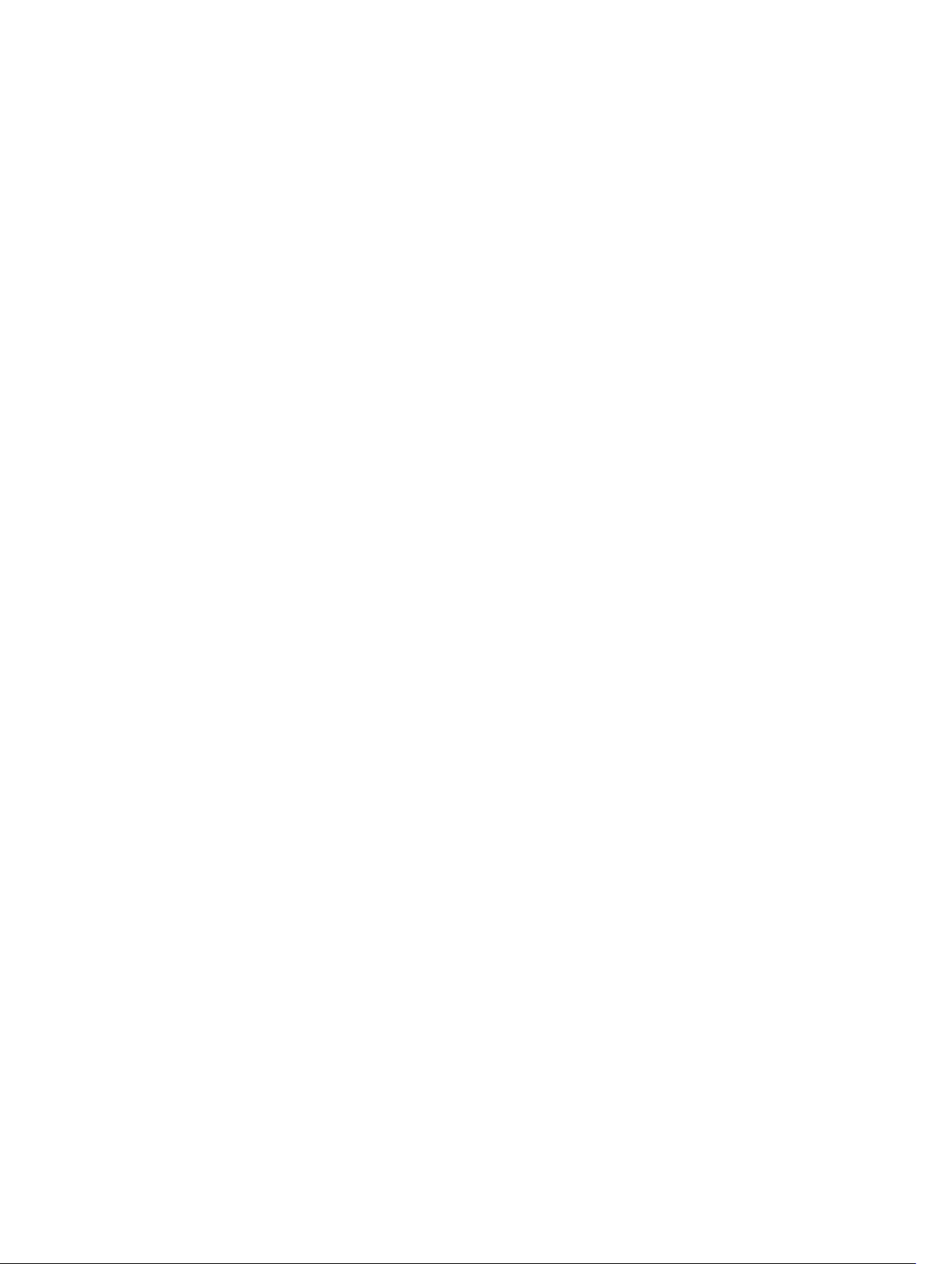
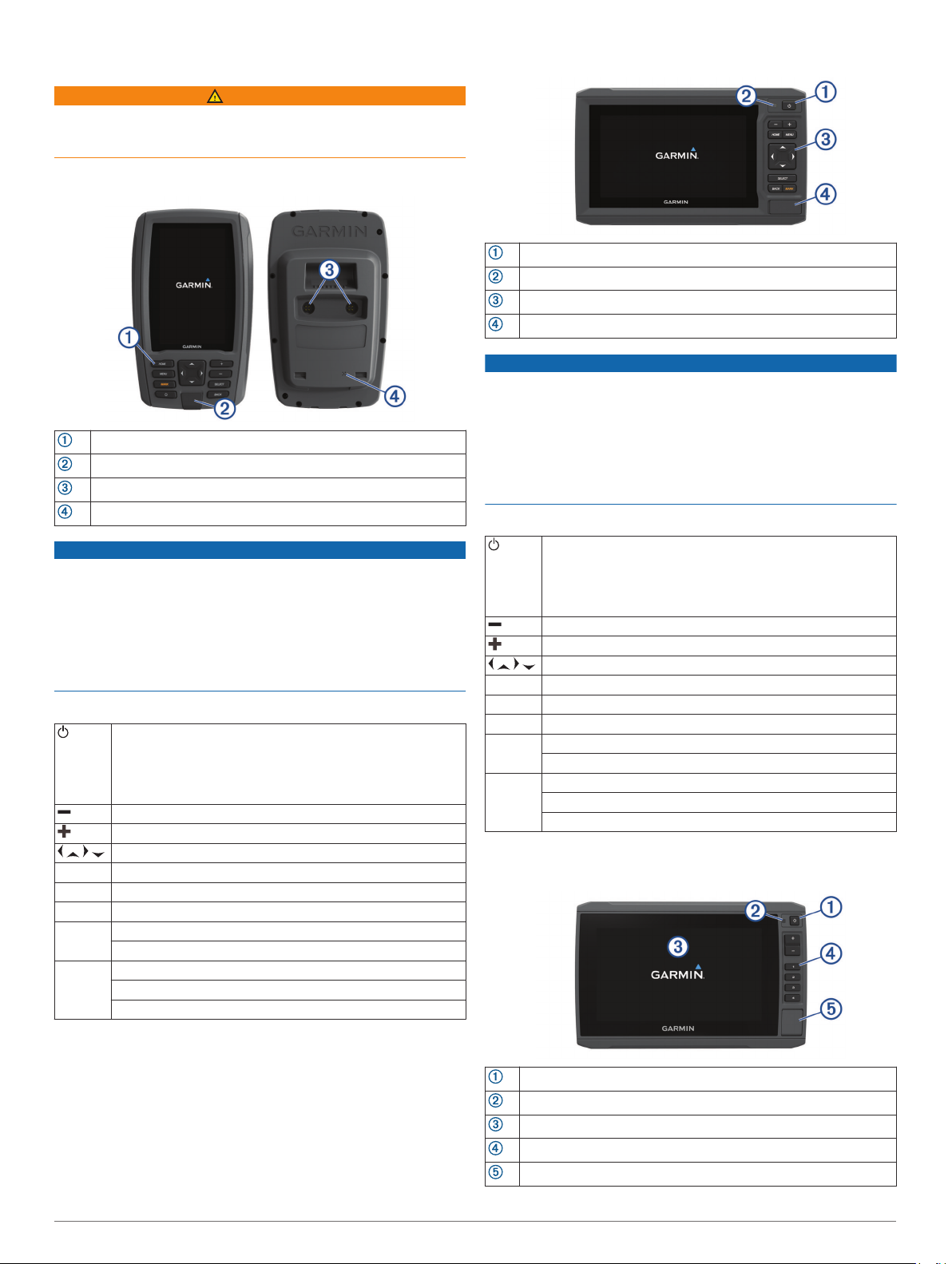
Uvod
OPOZORILO
Za opozorila in pomembne informacije o izdelku si oglejte
navodila Pomembne informacije o varnosti in izdelku v škatli
izdelka.
ECHOMAP Plus 40 – ogled naprave
Tipke naprave
Reža za pomnilniško kartico microSD
Priključka za napajanje in pretvornik
Zvočni opozorilnik
OBVESTILO
Vsakič ko napravo namestite v nosilec, preverite, ali je naprava
dobro pritrjena v priklopno postajo, ali so kabli do konca
vstavljeni v napravo in priklopno postajo ter ali je zaklepni
nosilec zaprt. Naprava ali zaklepni nosilec se slišno zaskočita,
ko sta pravilno nameščena. Če kabli niso vstavljeni do konca,
naprava pa ni dobro pritrjena, se lahko prekine napajanje
naprave ali pa naprava preneha delovati. Naprava lahko tudi
pade iz priklopne postaje in se poškoduje, če ni dobro pritrjena.
Tipke naprave
Če držite pritisnjeno, vklopite in izklopite napravo.
Če hitro pritisnete in spustite, odprete meni bližnjic do osve-
tlitve zaslona, barvnega načina in oddajanja sonarja.
Če zaporedoma pritisnete, se pomaknete med ravnmi
svetlosti.
Pomanjšava karte ali pogleda.
Povečava karte ali pogleda.
Pomikanje, označevanje možnosti in premikanje kurzorja.
SELECT Potrditev prejema sporočil in izbira možnosti.
BACK Vrnitev na prejšnji zaslon.
MARK Shranjevanje točke poti na trenutni lokaciji.
HOME Vrnitev na domači zaslon.
Če pridržite, zajamete posnetek zaslona.
MENU Odpiranje menija z možnostmi za stran, ko je to primerno.
Zapiranje menija, ko je to primerno.
Če pridržite, zajamete posnetek zaslona.
®
ECHOMAP Plus 60 – ogled sprednje strani
Tipka za vklop/izklop
Senzor za samodejno osvetlitev zaslona
Tipke
Reža za pomnilniško kartico microSD
OBVESTILO
Vsakič ko napravo namestite v priklopno postajo, preverite, ali je
naprava dobro pritrjena v priklopno postajo, ali so kabli do konca
vstavljeni v napravo in priklopno postajo ter ali je zaklepni
nosilec zaprt. Zaklepni nosilec se slišno zaskoči, ko je pravilno
nameščen. Če kabli niso vstavljeni do konca, naprava pa ni
dobro pritrjena, se lahko prekine napajanje naprave ali pa
naprava preneha delovati. Naprava lahko tudi pade iz priklopne
postaje in se poškoduje, če ni dobro pritrjena.
Tipke naprave
Če držite pritisnjeno, vklopite in izklopite napravo.
Če hitro pritisnete in spustite, odprete meni bližnjic do osve-
tlitve zaslona, barvnega načina in oddajanja sonarja.
Če zaporedoma pritisnete, se pomaknete med ravnmi
svetlosti.
Pomanjšava karte ali pogleda.
Povečava karte ali pogleda.
Pomikanje, označevanje možnosti in premikanje kurzorja.
SELECT Potrditev prejema sporočil in izbira možnosti.
BACK Vrnitev na prejšnji zaslon.
MARK Shranjevanje točke poti na trenutni lokaciji.
HOME Vrnitev na domači zaslon.
Če pridržite, zajamete posnetek zaslona.
MENU Odpiranje menija z možnostmi za stran, ko je to primerno.
Zapiranje menija, ko je to primerno.
Če pridržite, zajamete posnetek zaslona.
ECHOMAP Plus 70/90 – ogled sprednje strani
Tipka za vklop/izklop
Senzor za samodejno osvetlitev zaslona
Zaslon na dotik
Bližnjične tipke
Reža za pomnilniško kartico microSD
Uvod 1
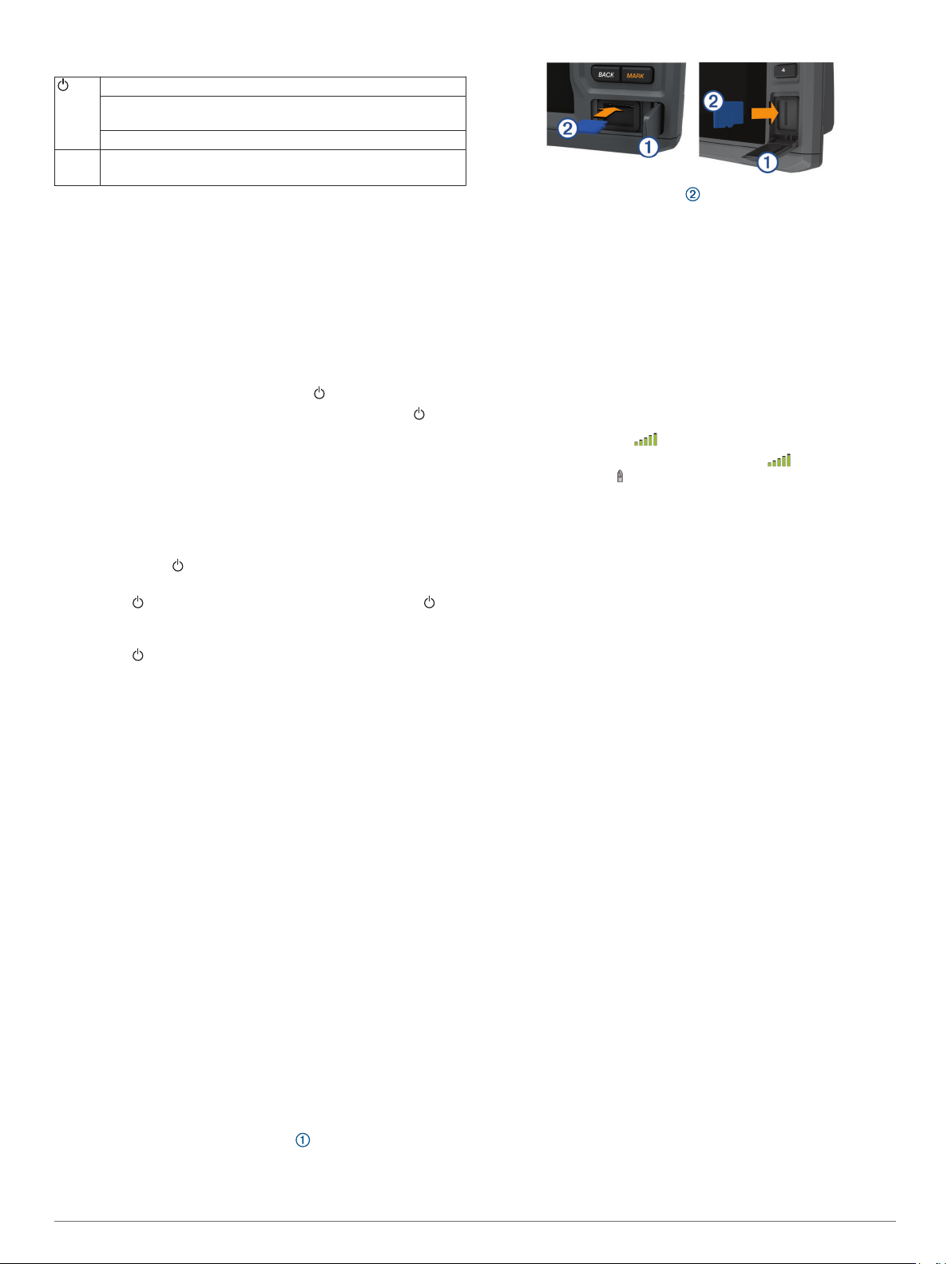
Tipke naprave
Če držite pritisnjeno, vklopite in izklopite napravo.
Če hitro pritisnete in spustite, odprete meni bližnjic do osve-
tlitve zaslona, barvnega načina in oddajanja sonarja.
Če zaporedoma pritisnete, se pomaknete med ravnmi svetlosti.
1 2 3 4 Če pridržite, aktivnemu zaslonu dodelite bližnjično tipko.
Če pritisnete, odprete dodeljeni zaslon.
Dodelitev bližnjične tipke
Zaslone, ki jih pogosto uporabljate, lahko hitro odprete tako, da
dodelite bližnjično tipko. Ustvarite lahko bližnjico do zaslonov,
kot so zasloni sonarja in karte.
Odprite zaslon.
1
Pridržite bližnjično tipko in izberite V redu.
2
NAMIG: bližnjica se shrani tudi v kategorijo Pogosto
uporabljene s številko bližnjične tipke.
Namigi in bližnjice
• Za vklop navtičnega ploterja pritisnite .
• Na katerem koli zaslonu zaporedoma pritiskajte tipko , da
se pomaknete med ravnmi svetlosti. To je lahko uporabno, ko
je svetlost tako šibka, da ne vidite zaslona.
• Držite oštevilčeno tipko za ustvarjanje bližnjice do zaslona.
• Na katerem koli zaslonu izberite HOME za vrnitev na domači
zaslon.
• Izberite MENU za odpiranje dodatnih nastavitev zaslona.
• Izberite MENU za zapiranje menija, ko končate.
• Pritisnite gumb , da odprete dodatne možnosti, kot je
prilagoditev osvetlitve zaslona, in zaklenete zaslon za dotik.
• Pritisnite in izberite Moč > Izklopi napravo ali držite ,
dokler se vrstica Izklopi napravo ne napolni in se navtični
ploter izklopi, če je to na voljo.
• Pritisnite in izberite Moč > Prek. nap. v mir. za vklop
načina pripravljenosti navtičnega ploterja, če je na voljo.
Prenos priročnikov iz spleta
Najnovejši priročnik za uporabo in prevodi priročnikov so vam na
voljo na spletnem mestu Garmin®.
Obiščite garmin.com/manuals/echomapplus60-70-90.
1
Prenesite priročnik.
2
Središče za podporo Garmin
Na spletnem naslovu support.garmin.com si oglejte pomoč in
informacije, kot so priročniki za izdelke, pogosta vprašanja,
videoposnetki, posodobitve programske opreme in podpora za
stranke.
Vstavljanje pomnilniških kartic
Z navtičnim ploterjem lahko uporabljate izbirne pomnilniške
kartice. Kartice z zemljevidi omogočajo ogled satelitskih
posnetkov visoke ločljivosti in zračnih fotografij luk, pristanišč,
marin in drugih destinacij. S praznimi pomnilniškimi karticami
lahko beležite zemljevide s plastnicami Garmin Quickdraw™ in
podatke sonarja (z združljivim pretvornikom), prenesete
podatke, kot so točke poti in načrtovane poti, v drug združljiv
navtični ploter ali računalnik in uporabljate program
ActiveCaptain®.
Naprava podpira pomnilniške kartice do velikosti 32 GB
microSD, formatirane v obliko FAT32. Potreben je razred hitrosti
4 ali višji razred.
Odprite loputo ali vratca za dostop na sprednji strani
1
navtičnega ploterja.
Vstavite pomnilniško kartico .
2
Pritisnite kartico, da se zaskoči.
3
Zaprite vrata.
4
Pridobivanje satelitskih signalov GPS
Za pridobitev satelitskih signalov bo naprava morda potrebovala
neoviran pogled na nebo. Čas in datum se nastavita samodejno
glede na položaj GPS.
Vklopite napravo.
1
Počakajte, da naprava poišče satelite.
2
Pridobivanje satelitskih signalov lahko traja od 30 do 60
sekund.
Ko naprava pridobi satelitske signale, se na vrhu začetnega
zaslona prikaže simbol .
Če naprava izgubi satelitske signale, simbol izgine, na karti
pa se nad simbolom prikaže utripajoč vprašaj.
Za več informacij o GPS obiščite spletni naslov garmin.com
/aboutGPS. Za pomoč pri pridobivanju satelitskih signalov si
oglejte (Naprava ne pridobi signalov GPS, stran 43).
Izbiranje vira GPS
Izberete lahko želeni vir za podatke GPS, če imate več kot en vir
GPS.
Izberite Nastavitve > Sistem > GPS > Vir.
1
Izberite vir za podatke GPS.
2
Prilagajanje navtičnega ploterja po
meri
Prilagoditev domačega zaslona
Na domači zaslon lahko dodate nove elemente in prerazporedite
obstoječe.
Na domačem zaslonu izberite Prilagodi dom.
1
Izberite možnost:
2
• Če želite prerazporediti element, izberite Preuredi,
izberite element, ki ga želite premakniti, nato pa izberite
novo lokacijo.
• Če želite na domači zaslon dodati element, izberite Dodaj,
nato pa izberite novi element.
• Če želite odstraniti element, ki ste ga dodali na domači
zaslon, izberite Odstrani, nato pa izberite element.
• Če želite zamenjati sliko ozadja na domačem zaslonu,
izberite Ozadje, nato pa izberite sliko.
Prilagajanje strani
Ustvarjanje nove strani s kombinacijami z napravo ECHOMAP Plus 70/90
Ustvarite lahko stran s kombinacijami po meri, ki ustreza vašim
potrebam.
Izberite Kombinacije > Prilagodi > Dodaj.
1
Izberite postavitev.
2
2 Prilagajanje navtičnega ploterja po meri
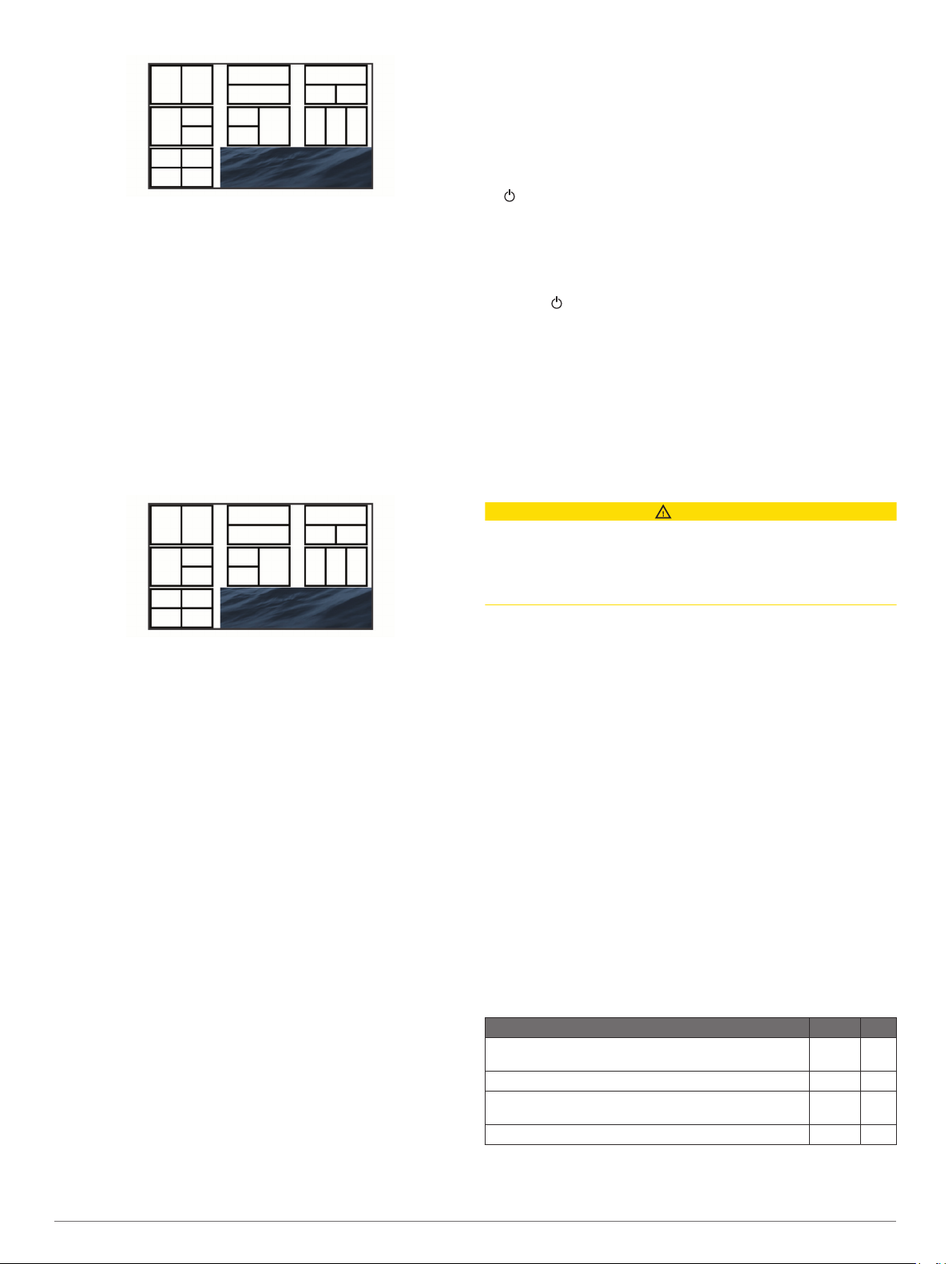
Izberite območje.
3
Izberite funkcijo za območje.
4
Ponovite te korake za vsa območja strani.
5
Povlecite puščice za spreminjanje velikosti območij.
6
Pridržite območje, da ga prerazporedite.
7
Pridržite podatkovno polje, da izberete nove podatke.
8
Ko končate s prilagajanjem strani, izberite Končano.
9
Vnesite ime strani in izberite Končano.
10
Ustvarjanje nove strani s kombinacijami z napravo ECHOMAP Plus 60
Ustvarite lahko stran s kombinacijami po meri, ki ustreza vašim
potrebam.
Izberite Kombinacije > Prilagodi > Dodaj.
1
Izberite postavitev.
2
Izberite Nastavitve > Moje plovilo > Vrsta plovila.
1
Izberite želeno možnost.
2
Prilagajanje osvetlitve zaslona
Izberite Nastavitve > Sistem > Zaslon > Osvetlitev.
1
Nastavite osvetlitev zaslona.
2
NAMIG: na katerem koli zaslonu zaporedoma pritiskajte tipko
, da se pomaknete med ravnmi svetlosti. To je lahko
uporabno, ko je svetlost tako šibka, da ne vidite zaslona.
Nastavitev barvnega načina
Izberite Nastavitve > Sistem > Zaslon > Barvni način.
1
NAMIG: za dostop do nastavitev barv na kateremkoli zaslonu
zberite > Zaslon > Barvni način.
Izberite želeno možnost.
2
Zamenjava slike ozadja
Na domačem zaslonu izberite MENU > Ozadje.
1
NAMIG: to nastavitev lahko prilagodite tudi v možnosti
Nastavitve > Sistem > Zaslon > Ozadje.
Izberite sliko.
2
Program ActiveCaptain
POZOR
S to funkcijo lahko uporabniki posredujejo informacije.Družba
Garmin ne odgovarja za točnost, popolnost ali pravočasnost
informacij, ki jih posredujejo uporabniki. Informacije, ki jih
posredujejo uporabniki, uporabljate in se na njih zanašate na
lastno odgovornost.
Izberite območje.
3
Izberite funkcijo za območje.
4
Ponovite te korake za vsa območja strani.
5
Izberite Podatki in prilagodite prikazane podatke.
6
Ko končate prilagajanje strani, izberite Naslednji.
7
Vnesite ime strani in izberite Končano.
8
S puščičnimi tipkami spremenite velikost oken.
9
Za zapiranje izberite BACK.
10
Ustvarjanje nove strani s kombinacijami z napravo ECHOMAP Plus 40
Ustvarite lahko stran s kombinacijami po meri, ki ustreza vašim
potrebam.
Izberite Kombinacije > Prilagodi > Dodaj.
1
Izberite prvo funkcijo.
2
Izberite drugo funkcijo.
3
Izberite Vmesni čas, če želite izbrati smer razdeljenega
4
zaslona (izbirno).
Izberite Naslednji.
5
Vnesite ime strani.
6
NAMIG: za izbiro črke izberite SELECT.
S puščičnimi tipkami spremenite velikost oken.
7
S puščičnimi tipkami izberite lokacijo na začetnem zaslonu.
8
Za zapiranje izberite BACK.
9
Nastavitev vrste plovila
Izbrati je mogoče vrsto plovila in tako konfigurirati nastavitve
navtičnega ploterja ter uporabljati funkcije, prilagojene izbrani
vrsti plovila.
OPOMBA: funkcija ActiveCaptain je na voljo samo v modelih, ki
so opremljeni s tehnologijo Wi‑Fi®.
Če povezavo vzpostavite z vmesnikom Wi‑Fi, je funkcija
ActiveCaptain na voljo samo v modelih, ki so opremljeni s
tehnologijo Wi‑Fi.
Program ActiveCaptain vzpostavi povezavo z napravo
ECHOMAP Plus, kartami, zemljevidi in skupnostjo za izkušnjo
povezane plovbe.
V mobilni napravi s programom ActiveCaptain lahko prenesete,
kupite in posodobite zemljevide in karte. S programom lahko
preprosto in hitro prenesete uporabniške podatke, kot so točke
poti in načrtovane poti, se povežete s skupnostjo za plastnice
Garmin Quickdraw in posodobite programsko opremo naprave.
V programu lahko tudi načrtujete potovanje.
Za najnovejše podatke o marinah in drugih destinacijah se lahko
povežete s skupnostjo ActiveCaptain. Po združitvi lahko
program potisne pametna obvestila, kot so klici in besedilna
sporočila, v navtični ploter.
Uporabniške vloge v programu ActiveCaptain
Stopnja vaše interakcije z napravo ECHOMAP Plus s
programom ActiveCaptain je odvisna od vaše vloge.
Funkcija Lastnik Gost
Registracija naprave, vdelanih zemljevidov in kartic za
dodatne zemljevide v računu
Posodobitev programske opreme Da Da
Samodejni prenos plastnic Garmin Quickdraw, ki ste jih
prenesli ali ustvarili
Prikaz pametnih obvestil Da Da
Da Ne
Da Ne
Program ActiveCaptain 3
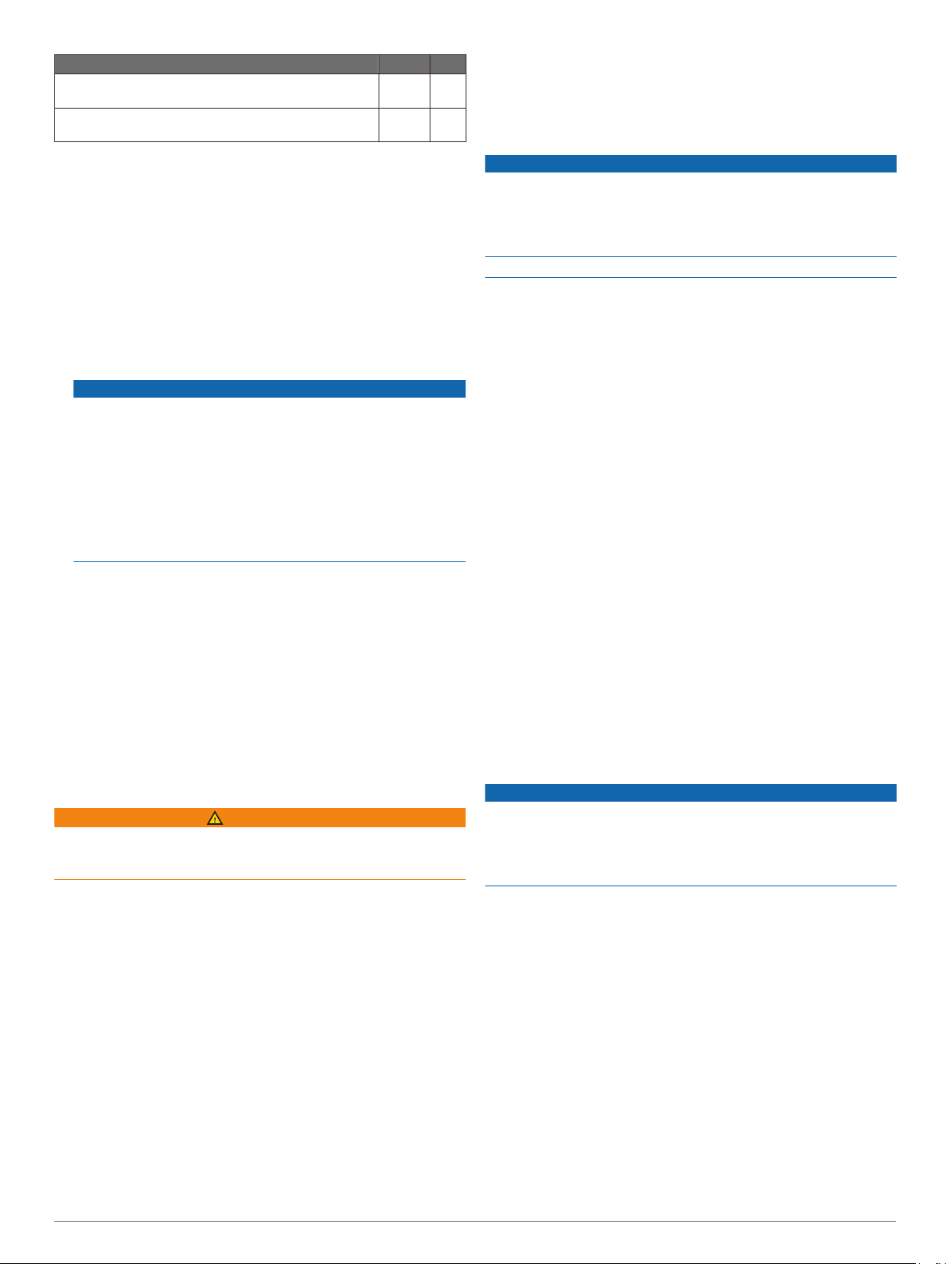
Funkcija Lastnik Gost
Začetek navigacije do določene točke poti ali navigacije
po določeni načrtovani poti
Ročna sinhronizacija točk poti in načrtovanih poti z
napravo ECHOMAP Plus
Da Da
Da Da
Začetek uporabe programa ActiveCaptain
Mobilno napravo lahko povežete z napravo ECHOMAP Plus
prek programa ActiveCaptain. Program omogoča hitro in
preprosto uporabo naprave ECHOMAP Plus in izvajanje opravil,
kot so deljenje podatkov, registracija, posodabljanje programske
opreme naprave in prejemanje obvestil mobilne naprave.
Vstavite pomnilniško kartico v eno od rež za kartice v napravi
1
ECHOMAP Plus (Vstavljanje pomnilniških kartic, stran 2).
Kartica mora biti vstavljena vsakič, ko želite uporabiti funkcijo
ActiveCaptain.
Izberite ActiveCaptain > Ustvari pomnilniško kartico za
2
program ActiveCaptain.
OBVESTILO
Morda boste morali formatirati pomnilniško kartico. Pri
formatiranju kartice se izbrišejo vsi podatki, ki so shranjeni na
njej. To vključuje tudi vse shranjene uporabniške podatke, kot
so točke poti. Formatiranje kartice je priporočeno, ni pa
obvezno. Pred formatiranjem pomnilniške kartice podatke z
nje shranite v notranji pomnilnik naprave (Kopiranje
uporabniških podatkov iz pomnilniške kartice, stran 41). Po
formatiranju kartice za program ActiveCaptain lahko
uporabniške podatke prenesete nazaj na kartico (Kopiranje
uporabniških podatkov na pomnilniško kartico, stran 41).
Na strani programa ActiveCaptain izberite MENU >
3
Nastavitev omrežja Wi-Fi > Brezžično omrežje Wi-Fi > WiFi > Vklopljeno.
Vnesite ime in geslo za to omrežje.
4
V mobilni napravi namestite program ActiveCaptain iz
5
trgovine s programi in ga zaženite.
Mobilno napravo postavite največ 32 m (105 ft) od naprave
6
ECHOMAP Plus.
V nastavitvah mobilne naprave odprite stran s povezavami
7
Wi‑Fi in vzpostavite povezavo z napravo Garmin, pri čemer
uporabite ime in geslo, ki ste ju vnesli.
Omogočanje pametnih obvestil
OPOZORILO
Med upravljanjem plovila ne berite obvestil in ne odgovarjajte
nanje. Neupoštevanje razmer na vodi lahko privede do poškodb
plovila, telesnih poškodb ali smrti.
Preden lahko naprava ECHOMAP Plus prejema obvestila, jo
morate povezati z mobilno napravo in programom
ActiveCaptain.
V napravi ECHOMAP Plus izberite ActiveCaptain >
1
Pametna obvestila > Omogoči obvestila.
V nastavitvah mobilne naprave vklopite tehnologijo
2
Bluetooth®.
Napravi postavite največ 10 m (33 ft) narazen.
3
V mobilni napravi v programu ActiveCaptain izberite
4
Pametna obvestila > Združi z navtičnim ploterjem.
Upoštevajte navodila na zaslonu za združitev programa in
5
naprave ECHOMAP Plus.
Ob pozivu vnesite ključ v mobilno napravo.
6
Po potrebi v nastavitvah mobilne naprave določite, katera
7
obvestila želite prejemati.
Posodabljanje programske opreme s programom ActiveCaptain
Če je vaša naprava opremljena s tehnologijo Wi‑Fi, lahko s
programom ActiveCaptain prenesete in namestite najnovejše
posodobitve programske opreme za napravo.
OBVESTILO
Za posodobitev programske opreme boste morda morali s
programom prenesti velike datoteke. Morda bodo veljale
omejitve prenosa podatkov ali stroški ponudnika internetnih
storitev. Za več informacij o omejitvah prenosa podatkov ali
stroških se obrnite na ponudnika internetnih storitev.
Postopek namestitve lahko traja nekaj minut.
Mobilno napravo povežite z napravo ECHOMAP Plus
1
(Začetek uporabe programa ActiveCaptain, stran 4).
Ko je na voljo posodobitev programske opreme in ima vaša
2
mobilna naprava dostop do interneta, izberite Posodobitve
programske opreme > Prenesi.
Program ActiveCaptain prenese posodobitev v mobilno
napravo. Ko program znova povežete z napravo ECHOMAP
Plus, se posodobitev prenese v napravo. Ko je prenos
končan, morate posodobitev namestiti.
Ob pozivu naprave ECHOMAP Plus izberite možnost
3
namestitve posodobitve.
• Za takojšnjo posodobitev programske opreme izberite V
redu.
• Če želite programsko opremo posodobiti pozneje, izberite
Prekliči. Ko želite namestiti posodobitev, izberite
ActiveCaptain > Posod. prog. opreme > Namesti.
Posodabljanje kart s programom ActiveCaptain
S programom ActiveCaptain lahko prenesete najnovejše
posodobitve kart za napravo. Da prihranite prostor v mobilni
napravi in na kartici ActiveCaptain ter skrajšate čas prenosa, s
programom ActiveCaptain prenesite samo območja karte, ki jih
potrebujete.
Če prenašate celo karto, lahko s programom Garmin Express
zemljevid prenesete na pomnilniško kartico. Program Garmin
Express večje karte prenese hitreje kot program ActiveCaptain.
Za več informacij obiščite garmin.com/express.
OBVESTILO
Za posodobitev kart boste morda morali s programom prenesti
velike datoteke. Veljajo omejitve prenosa podatkov in stroški
ponudnika internetnih storitev. Za več informacij o omejitvah
prenosa podatkov ali stroških se obrnite na ponudnika
internetnih storitev.
Mobilno napravo povežite z napravo ECHOMAP Plus
1
(Začetek uporabe programa ActiveCaptain, stran 4).
Ko je na voljo posodobitev karte in ima vaša mobilna naprava
2
dostop do interneta, izberite OneChart > Moje karte.
Izberite zemljevid, ki ga želite posodobiti.
3
Izberite območje, ki ga želite prenesti.
4
Izberite Prenesi
5
Program ActiveCaptain prenese posodobitev v mobilno
napravo. Ko program znova povežete z napravo ECHOMAP
Plus, se posodobitev prenese v napravo. Ko je prenos
končan, lahko uporabljate posodobljene karte.
™
Karte in 3D-pogledi kart
Karte in 3D-pogledi kart, ki so na voljo, so odvisni od podatkov
zemljevida in uporabljene dodatne opreme.
4 Karte in 3D-pogledi kart
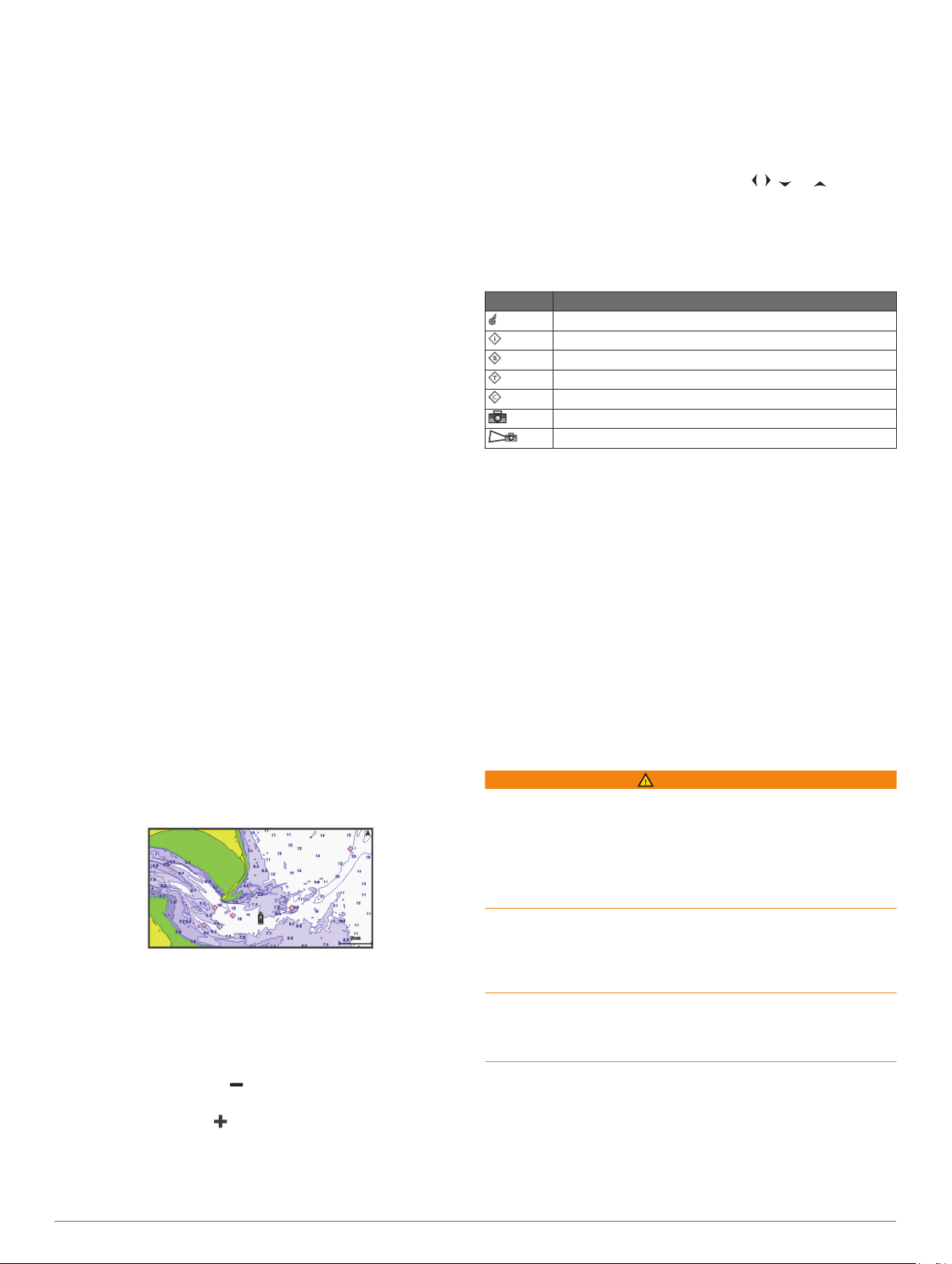
OPOMBA: 3D-pogledi kart so na voljo pri prvovrstnih kartah za
nekatera območja.
Karte in 3D-poglede kart lahko odprete tako, da izberete Karte.
Navigacijska karta: prikazuje navigacijske podatke, ki so na
voljo na prednaloženih in nadomestnih zemljevidih, če je
mogoče. Podatki vključujejo boje, luči, kable, meritve globine,
marine in postaje za meritve plimovanja v pogledu od zgoraj.
Ribolovna karta: zagotavlja podroben pogled plastnic dna in
meritev globine na karti. Ta karta odstrani navigacijske
podatke s karte, zagotavlja podrobne batimetrične podatke in
izboljša plastnice dna za ugotavljanje globine. Ta karta je
najboljša za ribolov v globokih vodah na odprtem morju.
OPOMBA: ribolovna karta je na voljo pri prvovrstnih kartah
za nekatera območja.
3D-perspektiva: zagotavlja pogled od zgoraj in pogled za
plovilom (v skladu s potjo) ter predstavlja pripomoček za
vizualno navigacijo. Ta pogled je koristen med navigacijo po
težavnih plitvinah in grebenih, pod mostovi ali v kanalih ter
pomaga pri ugotavljanju vstopnih in izstopnih poti v
nepoznanih pristaniščih ali sidriščih.
Mariner's Eye 3D: zagotavlja podroben tridimenzionalni pogled
od zgoraj in pogled za plovilom (v skladu s potjo) ter
predstavlja pripomoček za vizualno navigacijo. Ta pogled je
koristen med navigacijo po težavnih plitvinah in grebenih, pod
mostovi ali v kanalih ter pri ugotavljanju vstopnih in izstopnih
poti v nepoznanih pristaniščih ali sidriščih.
Fish Eye 3D: zagotavlja podvodni pogled, ki vizualno
predstavlja morsko dno glede na podatke na karti. Ko je
pretvornik za sonar priključen, so plavajoči cilji (kot so ribe)
označeni z rdečim, zelenim in rumenim območjem. Rdeča
označuje največje tarče, zelena pa najmanjše.
Reliefno senčenje: omogoča reliefno senčenje nadmorske
višine jezer in obalnih voda v visoki ločljivosti. Ta karta je
lahko uporabna za ribolov in potapljanje.
OPOMBA: karta Reliefno senčenje je na voljo pri prvovrstnih
kartah za nekatera območja.
Navigacijska karta in ribolovna karta
OPOMBA: ribolovna karta je na voljo pri prvovrstnih kartah za
nekatera območja.
Navigacijska karta je optimirana za navigacijo. Z njo lahko
načrtujete potek poti, si ogledate informacije o zemljevidu in jo
uporabljate kot navigacijski pripomoček. Če želite odpreti
Navigacijska karta, izberite Karte > Navigacijska karta.
Ribolovna karta prikazuje več podrobnosti dna in ribolovno
vsebino. Ta karta je optimirana za uporabo pri ribolovu. Če želite
odpreti Ribolovna karta, izberite Karte > Ribolovna karta.
Povečevanje in pomanjševanje karte
Raven povečave je prikazana z merilom na dnu karte. Črta pod
merilom predstavlja to razdaljo na karti.
• Za pomanjšanje izberite ali na zaslonu na dotik stisnite
skupaj dva prsta.
• Za povečanje izberite ali na zaslonu na dotik razmaknite
dva prsta.
Obračanje karte s tipkami
Karto lahko premaknete, če si želite ogledati drugo območje, ki
ni na vaši trenutni lokaciji.
Na karti uporabite puščične tipke.
1
Izberite BACK za zaustavitev obračanja in vrnitev zaslona na
2
trenutno lokacijo.
OPOMBA: za obračanje na zaslonu kombinacij izberite
SELECT.
Izbiranje elementa na zemljevidu s tipkami naprave
Na karti ali v 3D-pogledu karte izberite , , ali za
1
premikanje kazalca.
Izberite SELECT.
2
Simboli na karti
Ta preglednica vsebuje nekatere pogoste simbole, ki jih lahko
opazite na podrobnih kartah.
Ikona Opis
Boja
Informacije
Pomorske storitve
Postaja za meritve plimovanja
Postaja za meritve tokov
Fotografija od zgoraj je na voljo
Fotografija v perspektivi je na voljo
Druge oznake, ki so značilne za večino kart, vključujejo izohipse
in izobate, območja plimovanja, izmerjene globine (kot je
prikazano na izvirni papirnati karti), navigacijske pripomočke in
simbole, ovire in območja kablov.
Merjenje razdalje na karti
Na karti izberite lokacijo.
1
Izberite Merjenje razdalj.
2
Na zaslonu se pojavi žebljiček, ki označuje trenutno lokacijo.
Razdalja in kot od žebljička sta navedena v kotu.
NAMIG: če želite ponastaviti žebljiček in meriti od trenutne
lokacije kazalca, izberite Nastavite referenco.
Ustvarjanje točke poti na karti
Na karti izberite lokacijo ali predmet.
1
Izberite Ustvari točko poti.
2
Navigacija do točke na karti
OPOZORILO
Vse črte načrtovanih poti in navigacijske črte, prikazane na
ploterju, so namenjene samo splošnemu vodenju po poti in
določitvi ustreznih kanalov, niso pa namenjene temu, da bi jim
natančno sledili. Vedno upoštevajte navigacijske pripomočke in
razmere na vodi, ko se z navigacijo poskušate izogniti plitvinam
ali oviram, ki bi lahko poškodovale plovilo ali povzročile telesne
poškodbe ali smrt.
Funkcija samodejnega usmerjanja temelji na informacijah
elektronskih kart. Ti podatki ne zagotavljajo varnostne
oddaljenosti od ovir in dna. Pozorno primerjajte smer z vsemi
informacijami, ki jih pridobite z opazovanjem, ter se izogibajte
kopnemu, plitvinam ali drugim oviram, ki so lahko na vaši poti.
Pri uporabi funkcije Pojdi na lahko neposredna pot in
popravljena pot potekata prek kopnega ali plitvine. Uporabljajte
informacije, ki jih pridobite z opazovanjem, in krmarite tako, da
se izognete kopnemu, plitvinam in drugim nevarnim predmetom.
OPOMBA: ribolovna karta je na voljo pri prvovrstnih kartah za
nekatera območja.
OPOMBA: samodejno usmerjanje je na voljo pri prvovrstnih
kartah za nekatera območja.
Na navigacijski ali ribolovni karti izberite lokacijo.
1
Po potrebi izberite Navigacija do.
2
Karte in 3D-pogledi kart 5

Izberite možnost:
3
• Če želite začeti navigacijo neposredno do lokacije, izberite
Pojdi.
• Če želite ustvariti načrtovano pot do lokacije z zavoji,
izberite Načrtovana pot do.
• Če želite uporabiti samodejno usmerjanje, izberite
Samodejno vodenje.
Oglejte si potek poti, označen z vijolično črto.
4
OPOMBA: pri uporabi samodejnega usmerjanja siv odsek
znotraj katerega koli dela vijolične črte prikazuje, da
samodejno usmerjanje ne more izračunati dela črte za
samodejno usmerjanje. Vzrok za to so nastavitve za
najmanjšo varno globino vode in najmanjša varna višina ovir.
Sledite vijolični črti in krmarite tako, da se izognete kopnemu,
5
plitvinam in drugim oviram.
Ogled informacij o lokaciji in predmetu na karti
Na navigacijski ali ribolovni karti si lahko ogledate informacije o
lokaciji ali predmetu, kot so plimovanje, tokovi, nebo, karte ali
lokalne storitve.
Na navigacijski ali ribolovni karti izberite lokacijo ali predmet.
1
Na vrhu karte se prikaže seznam možnosti. Možnosti, ki se
prikažejo, se razlikujejo glede na izbrano lokacijo ali predmet.
Izberite Informacije.
2
Ogled podrobnosti o navigacijskih pripomočkih
Na navigacijski karti, ribolovni karti, pogledu karte s 3Dperspektivo ali pogledu karte Mariner’s Eye 3D si lahko ogledate
podrobnosti o različnih vrstah navigacijskih pripomočkov,
vključno s signali, lučmi in ovirami.
OPOMBA: ribolovna karta je na voljo pri prvovrstnih kartah za
nekatera območja.
OPOMBA: 3D-pogledi kart so na voljo pri prvovrstnih kartah za
nekatera območja.
Na karti ali v 3D-pogledu karte izberite navigacijske
1
pripomočke.
Izberite ime navigacijskega pripomočka.
2
Črta smeri in oznake kotov
Črta smeri je podaljšana črta, ki je na zemljevidu narisana od
premca plovila v smeri plovbe. Oznake kotov označujejo
relativni položaj glede na smer ali sled po tleh, kar je v pomoč
pri ribolovu ali iskanju referenčnih točk.
Nastavitev črte smeri in oznak kotov
Črta smeri je podaljšana črta, ki je na zemljevidu narisana od
premca plovila v smeri plovbe. Oznake kotov označujejo
relativni položaj glede na smer ali sled po tleh, kar je v pomoč
pri ribolovu ali iskanju referenčnih točk.
Črto smeri in črto sledi po tleh (COG) lahko prikažete na karti.
Sled po tleh označuje smer premikanja. Črta smeri označuje,
kam je usmerjen premec plovila, ko je priklopljen senzor smeri.
Na karti izberite MENU > Plasti > Moje plovilo > Naslov.
1
Oznake kotov
2
Po potrebi izberite Vir in izberite eno od možnosti:
3
• Za samodejno uporabo razpoložljivega vira izberite
Samodejno.
• Za uporabo antene GPS za smer sledi po tleh izberite
GPS smer (COG).
• Za uporabo podatkov s priključenega senzorja smeri
izberite Smer gibanja.
• Za uporabo podatkov s priključenega senzorja smeri in
antene GPS izberite Sled po tleh (COG) in smer.
Prikazuje tako črto smeri in črto sledi po tleh (COG) na
karti.
Izberite Zaslon in izberite eno od možnosti:
4
• Izberite Razdalja > Razdalja in vnesite dolžino črte,
prikazane na karti.
• Izberite Čas > Čas in vnesite čas za izračun razdalje, ki jo
bo vaše plovilo preplulo v določenem času ob trenutni
hitrosti.
Vklop oznak kotov
Na črto smeri na zemljevidu lahko dodate oznake kotov. Oznake
kotov vam lahko pomagajo pri metanju vabe med ribolovom.
Nastavite črto smeri (Nastavitev črte smeri in oznak kotov,
1
stran 6).
Izberite Oznake kotov.
2
Prvovrstne karte
OPOZORILO
Vse črte načrtovanih poti in navigacijske črte, prikazane na
ploterju, so namenjene samo splošnemu vodenju po poti in
določitvi ustreznih kanalov, niso pa namenjene temu, da bi jim
natančno sledili. Vedno upoštevajte navigacijske pripomočke in
razmere na vodi, ko se z navigacijo poskušate izogniti plitvinam
ali oviram, ki bi lahko poškodovale plovilo ali povzročile telesne
poškodbe ali smrt.
Funkcija samodejnega usmerjanja temelji na informacijah
elektronskih kart. Ti podatki ne zagotavljajo varnostne
oddaljenosti od ovir in dna. Pozorno primerjajte smer z vsemi
informacijami, ki jih pridobite z opazovanjem, ter se izogibajte
kopnemu, plitvinam ali drugim oviram, ki so lahko na vaši poti.
OPOMBA: vsi modeli ne podpirajo vseh kart.
Z izbirnimi prvovrstnimi kartami, kot je BlueChart® g3 Vision,
lahko funkcije navtičnega ploterja kar najbolje izkoristite. Poleg
podrobnega navtičnega kartiranja lahko prvovrstne karte nudijo
naslednje funkcije, ki so na voljo na nekaterih območjih.
Mariner’s Eye 3D: ta tridimenzionalni navigacijski pripomoček
omogoča pogled od zgoraj in pogled za plovilom.
Fish Eye 3D: podvodni tridimenzionalni pogled, ki vizualno
predstavlja morsko dno glede na podatke na karti.
Ribolovne karte: prikaz karte s poudarjenimi plastnicami dna in
brez navigacijskih podatkov. Ta karta je odlična za ribolov v
globokih vodah na odprtem morju.
Satelitski posnetki visoke ločljivosti: satelitski posnetki visoke
ločljivosti zagotavljajo realističen pogled na kopno in vodo na
navigacijski karti (Prikaz satelitskih posnetkov na navigacijski
karti, stran 7).
Zračne fotografije: prikaz marin in drugih zračnih fotografij, ki
so pomembne za navigacijo in si z njimi lažje vizualno
predstavljate okolico (Ogled zračnih fotografij znamenitosti,
stran 7).
Podrobni podatki o cestah in destinacijah: prikaz podrobnih
podatkov o cestah in destinacijah, ki vključujejo izjemno
podrobne obalne ceste in destinacije, kot so restavracije,
prenočišča in lokalne znamenitosti.
Samodejno vodenje: določanje najboljšega poteka poti do cilja
s pomočjo navedenih informacij o plovilu in podatkov s karte.
Ogled informacij o postajah za plimovanje
Ikona na karti označuje postajo za meritve plimovanja.
Ogledate si lahko podroben grafikon za postajo za meritve
plimovanja, da lahko lažje napoveste višino gladine ob
plimovanju ob različnih časih ali ob različnih dnevih.
OPOMBA: ta funkcija je na voljo pri prvovrstnih kartah za
nekatera območja.
Na navigacijski ali ribolovni karti izberite postajo za meritve
1
plimovanja.
6 Karte in 3D-pogledi kart
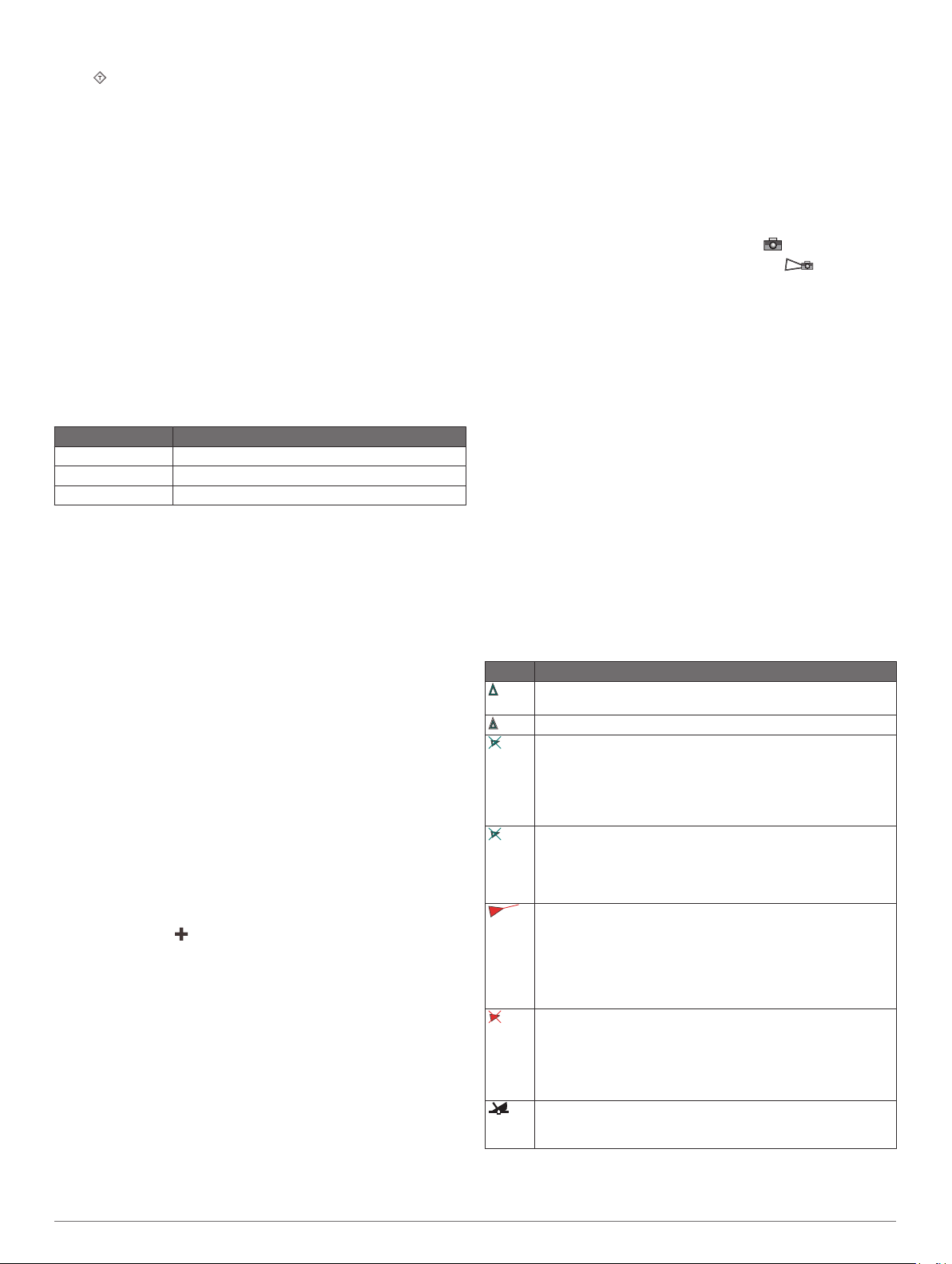
Informacije o smeri plimovanja in višini gladine so prikazane
ob .
Izberite ime postaje.
2
Animirani kazalniki za plimovanje in tokove
OPOMBA: ta funkcija je na voljo pri prvovrstnih kartah za
nekatera območja.
Na navigacijski ali ribolovni karti si lahko ogledate animirane
kazalnike za postaje za meritve plimovanja in smer tokov. V
nastavitvah karte morate omogočiti tudi animirane ikone
(Nastavitve plasti karte, stran 9).
Kazalnik za postajo za meritve plimovanja je na karti prikazan
kot navpični vrstični grafikon s puščico. Rdeča puščica, ki kaže
navzdol, označuje oseko, modra puščica, ki kaže navzgor, pa
označuje plimo. Ko premaknete kazalec na kazalnik za postajo
za meritve plimovanja, se nad kazalnikom prikažejo podatki o
višini plimovanja na postaji.
Kazalniki za smer tokov so na karti prikazani kot puščice. Smer
posamezne puščice označuje smer toka na določeni lokaciji na
karti. Barva puščice označuje obseg hitrosti toka na tej lokaciji.
Ko premaknete kazalec na kazalnik za smer toka, se nad
kazalnikom za smer prikaže hitrost toka na tisti lokaciji.
Barva Območje hitrosti toka
Rumena Od 0 do 1 vozel
Oranžna Od 1 do 2 vozla
Rdeča 2 ali več vozlov
Prikaz kazalnikov plimovanja in tokov
OPOMBA: ta funkcija je na voljo pri prvovrstnih kartah za
nekatera območja.
Na navigacijski ali ribolovni karti lahko prikažete statične ali
animirane kazalnike za postaje za meritve plimovanja in tokov.
Na navigacijski ali ribolovni karti izberite MENU > Plasti >
1
Karta > Plimovanje in tokovi.
Izberite možnost:
2
• Za prikaz animiranih kazalnikov za postaje za meritve
plimovanja in animiranih kazalnikov za smer tokov na karti
izberite Animiran.
• Če želite omogočiti drsnik za plimovanje in tokove, ki
določa čase poročanja o plimovanju in tokovih na
zemljevidu, izberite Drsnik.
Prikaz satelitskih posnetkov na navigacijski karti
OPOMBA: ta funkcija je na voljo pri prvovrstnih kartah za
nekatera območja.
S satelitskimi posnetki visoke ločljivosti lahko prekrijete kopenski
del ali pa tako kopenski kot morski del navigacijske karte.
OPOMBA: če je ta možnost omogočena, so satelitski posnetki
visoke ločljivosti vidni samo pri nizki povečavi. Če na izbirnem
območju karte ne vidite posnetkov visoke ločljivosti, lahko za
povečavo izberete . Nastavite lahko tudi višjo raven
podrobnosti, tako da spremenite podrobnosti povečave
zemljevida.
Na navigacijski karti izberite MENU > Plasti > Karta >
1
Satelitske fotografije.
Izberite možnost:
2
• Izberite Samo za kopno, da na vodi prikažete standardne
podatke karte in kopno prekrijete s posnetki.
OPOMBA: ta nastavitev mora biti omogočena za ogled
kart Standard Mapping®.
• Izberite Mešanica zemljevidov, da tako na vodi kot na
kopnem prikažete posnetke z določeno stopnjo
neprozornosti. S premikanjem drsnika nastavite
neprozornost posnetka. Če nastavite višji odstotek
neprozornosti, sta kopno in vodo bolj prekrita s satelitskimi
posnetki.
Ogled zračnih fotografij znamenitosti
Preden si lahko na navigacijski karti ogledate fotografije iz
zraka, morate v nastavitvah karte vklopiti nastavitev Mesta za
fotografiranje.
OPOMBA: ta funkcija je na voljo pri prvovrstnih kartah za
nekatera območja.
S pomočjo fotografij znamenitosti, marin in pristanišč se lahko
lažje orientirate ali si pred prihodom ogledate marino ali
pristanišče.
Na navigacijski karti izberite ikono fotoaparata:
1
• Za ogled fotografije od zgoraj izberite .
• Za ogled fotografije v perspektivi izberite . Fotografija
je bila posneta v smeri stožca na mestu, kjer se nahaja
fotoaparat.
Izberite Fotografije.
2
Sistem samodejnega prepoznavanja
Sistem samodejnega prepoznavanja (AIS) prepoznava in sledi
drugim plovilom ter vas opozarja na promet na območju. Ko je
navtični ploter povezan z zunanjo napravo AIS, lahko prikazuje
nekatere podatke sistema AIS o drugih plovilih znotraj dosega,
ki so opremljena s transponderjem in aktivno oddajajo podatke
sistema AIS.
Posredovani podatki za posamezno plovilo vključujejo
identifikacijsko številko pomorske mobilne postaje (Maritime
Mobile Service Identity – MMSI), lokacijo, hitrost po GPS-u,
smer GPS-a, čas, ki je pretekel od zadnjega posredovanega
položaja plovila, najbližje srečanje in čas do najbližjega
srečanja.
Nekateri modeli navtičnih ploterjev podpirajo tudi sistem za
sledenje Blue Force Tracking. Plovila, ki jim sledi sistem Blue
Force Tracking, so na navtičnem ploterju označena z
modrozeleno barvo.
Simboli za ciljanje s sistemom AIS
Simbol Opis
Plovilo AIS. Plovilo posreduje podatke sistema AIS. Trikotnik
je obrnjen v smeri premikanja plovila AIS.
Cilj je izbran.
Cilj je aktiviran. Cilj je na karti videti večji. Zelena črta,
povezana s ciljem, označuje smer premikanja cilja. Če je
nastavitev podrobnosti nastavljena na možnost Prikaži, so pod
ciljem prikazani podatki o številki MMSI, hitrosti in smeri
plovila. Če plovilo preneha z oddajanjem podatkov sistema
AIS, se prikaže pasica s sporočilom.
Povezava s ciljem je prekinjena. Zelen X nakazuje, da je
plovilo prenehalo z oddajanjem podatkov sistema AIS, navtični
ploter pa prikaže sporočilo z vprašanjem, ali želite plovilu še
naprej slediti. Če plovilu prenehate slediti, simbol za prekinjeno povezavo s ciljem izgine s karte ali s 3D-pogleda karte.
Nevaren cilj v dosegu. Cilj utripa, vklopi se alarm in prikaže se
pasica s sporočilom. Ko je alarm potrjen, je neprekinjeno
prikazan rdeč trikotnik s povezano rdečo črto, ki označuje
lokacijo in smer premikanja cilja. Če je alarm za trk z varnim
območjem izklopljen, cilj utripa, alarm pa se ne oglasi in ne
prikaže se sporočilo. Če plovilo preneha z oddajanjem
podatkov sistema AIS, se prikaže pasica s sporočilom.
Povezava z nevarnim ciljem je prekinjena. Rdeč X nakazuje,
da je plovilo prenehalo z oddajanjem podatkov sistema AIS,
navtični ploter pa prikaže sporočilo z vprašanjem, ali želite
plovilu še naprej slediti. Če plovilu prenehate slediti, simbol za
prekinjeno povezavo z nevarnim ciljem izgine s karte ali s 3Dpogleda karte.
Lokacija tega simbola prikazuje najbližjo točko srečanja z
nevarnim ciljem, številke ob simbolu pa prikazujejo čas do
najbližje točke srečanja s tem ciljem.
OPOMBA: plovila, ki jim sledi sistem Blue Force Tracking, so ne
glede na stanje označena z modrozeleno barvo.
Karte in 3D-pogledi kart 7
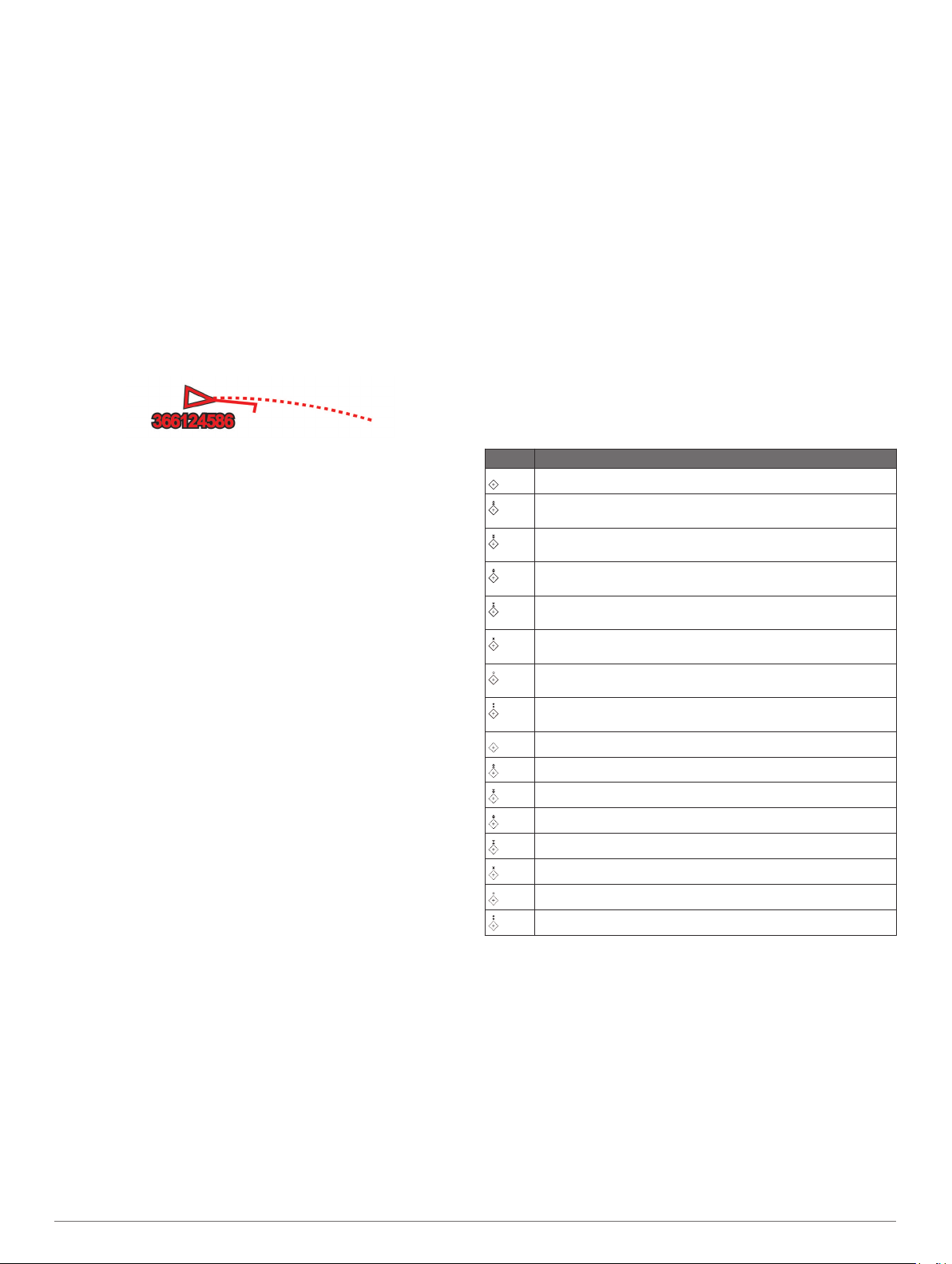
Smer in predviden potek poti aktiviranih ciljev AIS
Ko aktivirani cilj AIS posreduje podatke o smeri in sledi po tleh,
je smer cilja na karti prikazana kot neprekinjena črta, povezana
s simbolom cilja AIS. V 3D-pogledu karte črta smeri ni
prikazana.
Predviden potek poti aktiviranega cilja AIS je na karti ali v 3Dpogledu karte prikazan kot prekinjena črta. Dolžina črte
predvidenega poteka poti temelji na vrednosti nastavitve
predvidene smeri. Če aktivirani cilj AIS ne posreduje podatkov o
hitrosti ali če se plovilo ne premika, črta predvidenega poteka
poti ni prikazana. Na izračun črte predvidenega poteka poti
lahko vplivajo spremembe podatkov o hitrosti, sledi po tleh ali
hitrosti obračanja, ki jih oddaja plovilo.
Ko aktivirani cilj AIS posreduje podatke o sledi po tleh, smeri in
hitrosti obračanja, je predvideni potek poti cilja izračunan na
podlagi podatkov o sledi po tleh in hitrosti obračanja. Smer
obračanja cilja, ki prav tako temelji na podatkih o hitrosti
obračanja, je prikazana z usmeritvijo zazobka na koncu črte
smeri. Dolžina zazobka se ne spreminja.
Ko aktivirani cilj AIS posreduje podatke o sledi po tleh in smeri,
ne posreduje pa podatkov o hitrosti obračanja, je predvideni
potek poti cilja izračunan na podlagi podatkov o sledi po tleh.
Aktiviranje cilja za plovilo AIS
Na karti ali v 3D-pogledu karte izberite plovilo AIS.
1
Izberite Plovilo AIS > Aktiviraj cilj.
2
Ogled informacij o ciljnem plovilu AIS
Ogledate si lahko stanje signala AIS, številko MMSI, hitrost po
GPS-u, smer GPS-a in druge posredovane podatke o ciljnem
plovilu AIS.
Na karti ali v 3D-pogledu karte izberite plovilo AIS.
1
Izberite Plovilo AIS.
2
Deaktiviranje cilja za plovilo AIS
Na karti ali v 3D-pogledu karte izberite plovilo AIS.
1
Izberite Plovilo AIS > Deaktiviraj cilj.
2
Ogled seznama nevarnosti AIS
Na karti ali v 3D-pogledu karte izberite MENU > Druga
plovila > Seznam sistema AIS.
Nastavitev alarma za trk z varnim območjem
Preden nastavite alarm za trk z varnim območjem, morate
združljiv navtični ploter povezati z napravo AIS.
Alarm za trk z varnim območjem se uporablja samo s sistemom
AIS. Varno območje se uporablja za izogibanje trkom in se lahko
prilagaja.
Izberite Nastavitve > Alarmi > AIS > Alarm za AIS >
1
Vklopljeno.
Ko aktivirano plovilo AIS vstopi v varno območje okrog
vašega plovila, se prikaže pasica s sporočilom in sproži se
alarm. Predmet je na zaslonu označen kot nevaren. Ko je
alarm izklopljen, sta pasica s sporočilom in zvočni alarm
onemogočena, predmet pa je na zaslonu še vedno označen
kot nevaren.
Izberite Doseg.
2
Določite razdaljo za polmer varnega območja okrog vašega
3
plovila.
Izberite Preostali čas.
4
Določite čas do sprožitve alarma, če bo ugotovljeno, da bo
5
cilj presekal varno območje.
Na primer, če želite biti o bližajočem se preseku obveščeni
10 minut prej, nastavite Preostali čas na 10 in alarm se bo
sprožil 10 minut prej, kot bo plovilo presekalo varno območje.
Pripomočki za navigacijo AIS
Pripomoček za navigacijo AIS (ATON) je kateri koli navigacijski
pripomoček, katerega signal se oddaja prek radijskih oddajnikov
AIS. Pripomočki ATON so prikazani na kartah z identifikacijskimi
informacijami, kot sta položaj in vrsta.
Obstajajo tri glavne vrste pripomočkov AIS ATON. Dejanski
pripomočki ATON so pripomočki v fizični obliki, ki pošiljajo svoje
identifikacijske informacije in informacije o lokaciji s svoje
dejanske lokacije. Hibridni pripomočki ATON so pripomočki v
fizični obliki, njihove identifikacijske informacije in informacije o
lokaciji pa se pošiljajo z druge lokacije. Virtualni pripomočki
ATON ne obstajajo v fizični obliki, njihove identifikacijske
informacije in informacije o lokaciji pa se pošiljajo z druge
lokacije.
Pripomočke AIS ATON si lahko ogledate na karti, ko je navtični
ploter povezan z združljivo radijsko napravo AIS. Če želite
prikazati pripomočke AIS ATON, na karti izberite MENU > Plasti
> Karta > Navigacijski pripomoček > Pripomočki za
navigacijo. Če izberete pripomoček ATON na karti, si lahko
ogledate dodatne informacije o njem.
Simbol Pomen
Dejanski ali hibridni pripomoček ATON
Dejanski ali hibridni pripomoček ATON: vrhnje znamenje za
sever
Dejanski ali hibridni pripomoček ATON: vrhnje znamenje za
jug
Dejanski ali hibridni pripomoček ATON: vrhnje znamenje za
vzhod
Dejanski ali hibridni pripomoček ATON: vrhnje znamenje za
zahod
Dejanski ali hibridni pripomoček ATON: posebno vrhnje
znamenje
Dejanski ali hibridni pripomoček ATON: vrhnje znamenje za
varne vode
Dejanski ali hibridni pripomoček ATON: vrhnje znamenje za
nevarnost
Virtualni pripomoček ATON
Virtualni pripomoček ATON: vrhnje znamenje za sever
Virtualni pripomoček ATON: vrhnje znamenje za jug
Virtualni pripomoček ATON: vrhnje znamenje za vzhod
Virtualni pripomoček ATON: vrhnje znamenje za zahod
Virtualni pripomoček ATON: posebno vrhnje znamenje
Virtualni pripomoček ATON: vrhnje znamenje za varne vode
Virtualni pripomoček ATON: vrhnje znamenje za nevarnost
Signali v sili sistema AIS
Aktivirane samostojne naprave AIS za signal v sili oddajajo
poročila o položaju ob nesrečah. Navtični ploter lahko prejema
signale oddajnikov za iskanje in reševanje (SART), pomorskih
radijskih javljalnikov kraja nuje (EPIRB) in druge signale za
človeka v vodi. Oddajanje signalov v sili se razlikuje od
običajnega oddajanja sistema AIS, zato so ti signali na
navtičnem ploterju prikazani drugače. Namesto sledenja
oddajanju signala v sili za izogibanje trkom sledite oddajanju
signala v sili za iskanje in pomoč plovilu ali osebi.
Navigacija do kraja oddajanja signala v sili
Ko prejmete signal v sili, se pojavi alarm za signal v sili.
Izberite Pregled > Pojdi, da začnete navigacijo do signala.
8 Karte in 3D-pogledi kart
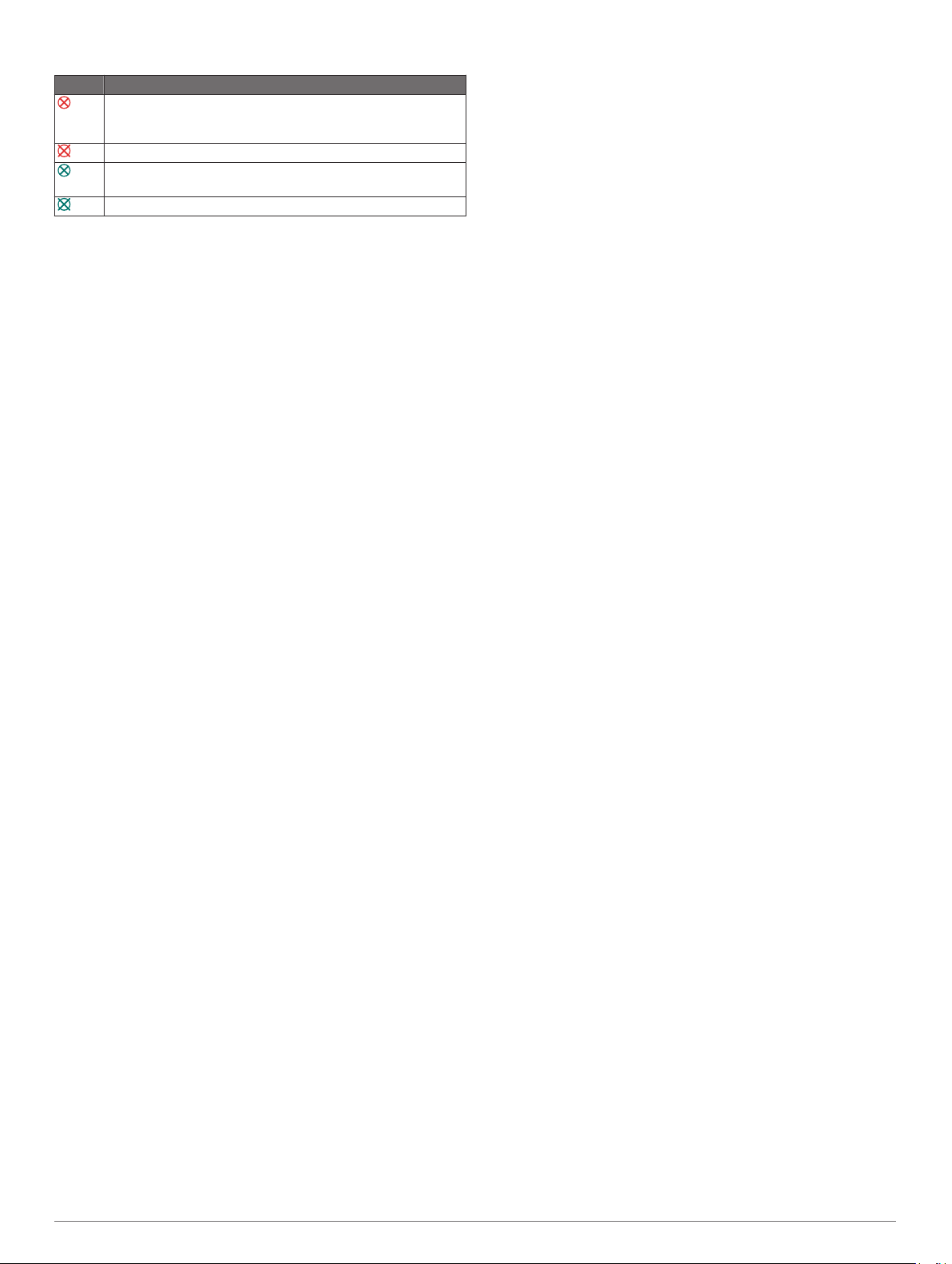
Simboli za ciljanje naprav AIS za oddajanje signala v sili
Simbol Opis
Oddajanje signala v sili naprave AIS. Izberite simbol, da si
ogledate več podatkov o oddajanju signala in začnete navigacijo.
Oddajanje je bilo prekinjeno.
Preizkus oddajanja. Prikaže se, ko plovilo izvaja preizkus
naprave za oddajanje signala v sili in ne gre za pravi klic v sili.
Preizkus oddajanja je bil prekinjen.
Omogočanje preizkusnih opozoril za oddajanje naprav AIS
Da se izognete večjemu številu preizkusnih opozoril in simbolov
na obremenjenih območjih, kot so marine, lahko izbirate, ali
boste preizkusna sporočila AIS prejeli ali opustili. Za preizkus
naprave AIS za oddajanje signalov v sili morate na navtičnem
ploterju omogočiti prejemanje preizkusnih opozoril.
Izberite Nastavitve > Alarmi > AIS.
1
Izberite možnost:
2
• Za sprejem ali opustitev preizkusnih signalov pomorskih
radijskih javljalnikov kraja nuje (EPIRB) izberite Test AIS-
EPIRB.
• Za sprejem ali opustitev preizkusnih signalov za človeka v
vodi (ČVV) izberite Test AIS-MOB.
• Za sprejem ali opustitev preizkusnih signalov
transponderjev za iskanje in reševanje (SART) izberite
Test AIS-SART.
Izklop sprejema signalov AIS
Sprejem signalov AIS je vklopljen v skladu s privzetimi
nastavitvami.
Izberite Nastavitve > Druga plovila > AIS > Izklopljeno.
Vse funkcije AIS so onemogočene na vseh kartah in 3D-
pogledih kart. To vključuje ciljanje in sledenje plovilom s
sistemom AIS, alarme za trk, ki so posledica ciljanja in
sledenja plovilom s sistemom AIS, in prikaz podatkov o
plovilih AIS.
Meni karte
OPOMBA: nekaterih nastavitev ni mogoče uporabiti pri vseh
pogledih karte. Nekatere možnosti zahtevajo prvovrstne
zemljevide ali povezano dodatno opremo.
OPOMBA: v menijih so morda nekatere nastavitve, ki jih ne
podpirajo nameščene karte ali trenutna lokacija. Če boste te
nastavitve spremenili, spremembe ne bodo vplivale na pogled
karte.
Te nastavitve se uporabljajo za vse videze karte, razen za
pogled Fish Eye 3D (Nastavitve pogleda Fish Eye 3D,
stran 10).
Na karti izberite MENU.
Plasti: prilagoditev videza različnih elementov na kartah (Plasti
karte, stran 9).
Točke poti in sledi: prilagoditev načina prikazovanja točk poti in
sledi (Nastavitve plasti uporabniških podatkov, stran 10).
Quickdraw Contours: vklop izrisa obrisa dna in možnost
ustvarjanja oznak na ribolovni karti (Kartografiranje s
programsko opremo za plastnice Garmin Quickdraw,
stran 11).
Nastavitev karte: nastavitev usmerjenosti in ravni podrobnosti,
prikazanih na karti, ter nastavitev podatkov, prikazanih na
zaslonu.
Plasti karte
Plasti karte lahko vklopite in izklopite, poleg tega pa lahko tudi
prilagodite funkcije kart. Vsaka nastavitev je prilagojena glede
na uporabljeno karto ali pogled karte.
OPOMBA: vse nastavitve se ne uporabljajo za vse karte in
modele navtičnih ploterjev. Nekatere možnosti zahtevajo
prvovrstne zemljevide ali povezano dodatno opremo.
OPOMBA: v menijih so morda nekatere nastavitve, ki jih ne
podpirajo nameščene karte ali trenutna lokacija. Če boste te
nastavitve spremenili, spremembe ne bodo vplivale na pogled
karte.
Na karti izberite MENU > Plasti.
Karta: prikaže in skrije elemente karte (Nastavitve plasti karte,
stran 9).
Moje plovilo: prikaže in skrije elemente plovila (Nastavitve plasti
Moje plovilo, stran 9).
Uporabniški podatki: prikaže in skrije uporabniške podatke, kot
so točke poti, omejena območja in sledi, ter odpre sezname
uporabniških podatkov (Nastavitve plasti uporabniških
podatkov, stran 10).
Druga plovila: prilagodi prikaz drugih plovil (Nastavitve plasti
Druga plovila, stran 10).
Voda: prikaže in skrije elemente globine (Nastavitve plasti Voda,
stran 10).
Quickdraw Contours: prikaže in skrije podatke o plastnicah
Garmin Quickdraw (Nastavitve plastnic Garmin Quickdraw,
stran 12).
Nastavitve plasti karte
Na karti izberite MENU > Plasti > Karta.
Satelitske fotografije: prikaz satelitskih posnetkov visoke
ločljivosti samo na kopenskem delu ali tako na kopenskem
kot morskem delu navigacijske karte ob uporabi določenih
prvovrstnih kart (Prikaz satelitskih posnetkov na navigacijski
karti, stran 7).
OPOMBA: ta nastavitev mora biti omogočena za ogled kart
Standard Mapping.
Plimovanje in tokovi: prikaz kazalnikov postaj za meritve tokov
in postaj za meritve plimovanja na karti in omogočanje
drsnika za plimovanje in tokove, ki določa čase poročanja o
plimovanju in tokovih na zemljevidu.
Destinacije na kopnem: prikaz destinacij na kopnem.
Navigacijski pripomoček: prikaz navigacijskih pripomočkov,
kot so pripomočki ATON in utripajoče luči, na karti. Izberete
lahko vrsto navigacijskega pripomočka NOAA ali IALA.
Servisne točke: prikaz lokacij pomorskih storitev.
Globina: prilagoditev elementov plasti globine (Nastavitve plasti
Voda, stran 10).
Omejena območja: prikaže informacije o omejenih območjih na
karti.
Mesta za fotografiranje: prikaz ikon fotoaparata za zračne
fotografije (Ogled zračnih fotografij znamenitosti, stran 7).
Nastavitve plasti Moje plovilo
Na karti izberite MENU > Plasti > Moje plovilo.
Naslov: prikaz in prilagajanje črte smeri, tj. črte, ki je na
zemljevidu narisana od premca plovila v smeri plovbe
(Nastavitev črte smeri in oznak kotov, stran 6).
Črte do naslednje oznake: prilagoditev črt do naslednje oznake
v načinu jadranja (Nastavitve črt do naslednjih oznak,
stran 10).
Rože: s to možnostjo lahko prikažete vetrovnice na karti. Rože
vetrov so vizualni prikaz podatkov o kotu ali smeri vetra, ki jih
posreduje povezani senzor vetra. Vetrovnica kompasa
prikazuje smer kompasa, orientirano glede na smer gibanja
plovila.
Ikona plovila: nastavitev ikone, ki predstavlja vašo trenutno
lokacijo na karti.
Karte in 3D-pogledi kart 9
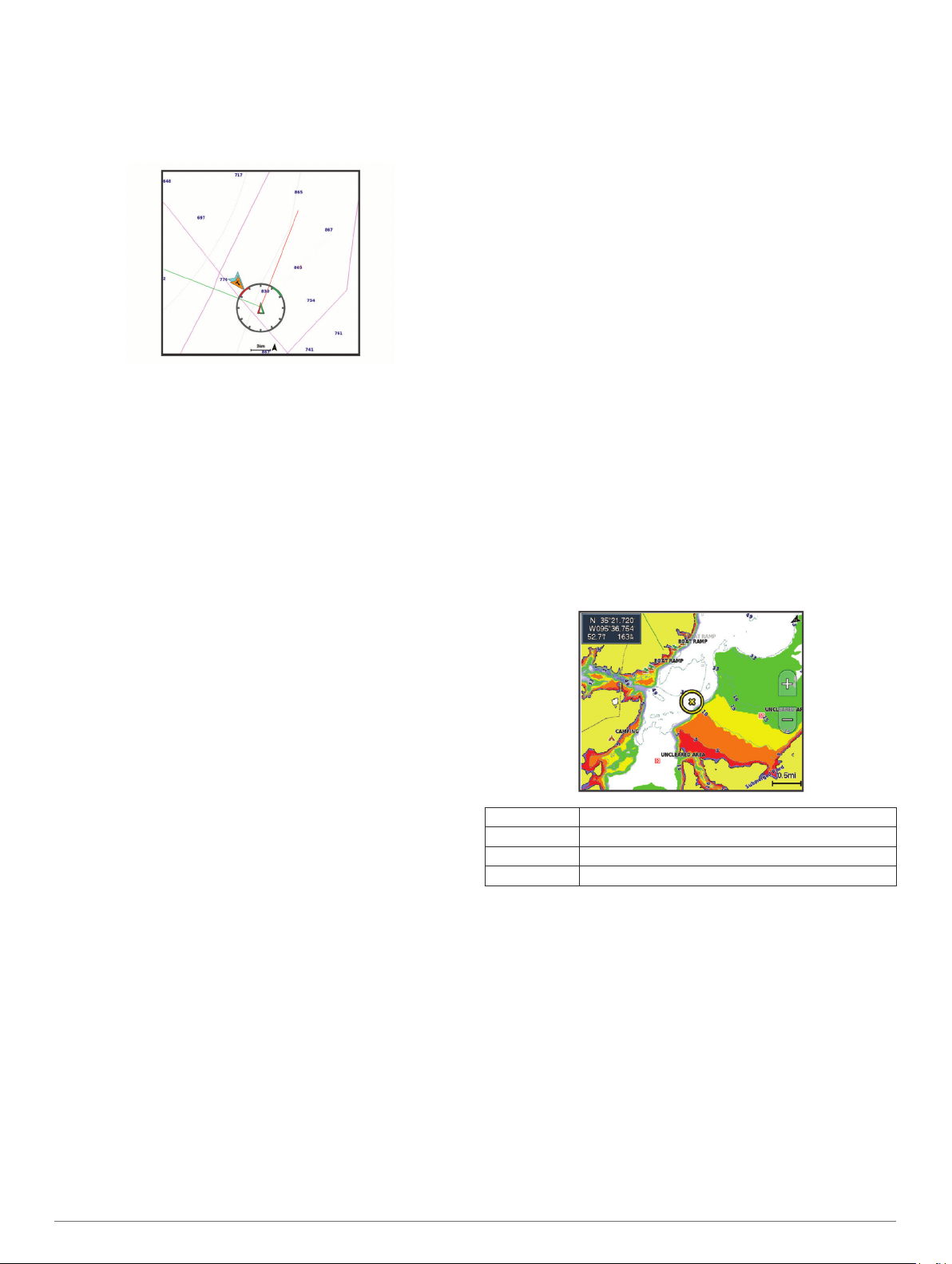
Nastavitve črt do naslednjih oznak
Za uporabo funkcij črte do naslednjih oznak je potrebna povezati
senzor vetra z navtičnim ploterjem.
V načinu jadranja (Nastavitev vrste plovila, stran 3) je mogoče
prikazati črte do naslednjih oznak na navigacijski karti. Črte do
naslednjih oznak so v veliko pomoč med tekmovanjem.
Na navigacijski karti izberite MENU > Plasti > Moje plovilo >
Črte do naslednje oznake > Priprava.
Zaslon: nastavitev prikaza črt do naslednje oznake na karti in
njihove dolžine.
Kot jadranja: omogoča izbiro, kako naprava izračuna črte do
naslednjega oznake. Možnost Dejanski izračuna črte do
naslednjih oznak s pomočjo senzorja vetra, ki meri kot vetra.
Možnost Ročno izračuna črte do naslednjih oznak na podlagi
ročno vnesenih privetrnih in zavetrnih kotov.
Kot proti vetru: omogoča, da nastavite črto do naslednje
oznake na podlagi kota jadranja proti vetru.
Zavetrni kot: omogoča, da nastavite črto do naslednje oznake
na podlagi zavetrnega kota jadranja.
Popravek plimovanja: popravek črte do naslednje oznake
glede na plimovanje.
Časovna konstanta filtra: filtrira podatke za črto do naslednje
oznake v vnesenih časovnih presledkih. Za bolj ravno črto do
naslednje oznake, pri kateri se nekatere spremembe smeri
plovila in dejanskega kota vetra ne upoštevajo, izberite večjo
številko. Za črto do naslednje oznake, ki je občutljivejša na
spremembe smeri plovila in dejanskega kota vetra, izberite
nižjo številko.
Nastavitve plasti uporabniških podatkov
Na kartah lahko prikažete uporabniške podatke, kot so točke
poti, omejena območja in sledi.
Na karti izberite MENU > Plasti > Uporabniški podatki.
Točke poti: prikaz točk poti na karti in prikaz seznama točk poti.
Meje: prikaz omejenih območij na karti in prikaz seznama
omejenih območij.
Sledi: prikaz sledi na karti.
Nastavitve plasti Druga plovila
OPOMBA: te možnosti zahtevajo povezano dodatno opremo,
kot je sprejemnik AIS, radar ali radio VHF.
Na karti izberite MENU > Plasti > Druga plovila.
DSC: nastavitev načina prikaza plovil in sledi DSC na karti ter
prikaz seznama DSC.
AIS: nastavitev načina prikaza plovil in sledi AIS na karti ter
prikaz seznama AIS.
Podrobnosti: prikaz podrobnosti drugih plovil na karti.
Predvidena smer: nastavitev časa predvidene smeri za
aktivirana plovila AIS in plovila z oznako MARPA.
Alarm za AIS: nastavitev alarma za trk z varnim območjem
(Nastavitev alarma za trk z varnim območjem, stran 8).
Nastavitve plasti Voda
Na karti izberite MENU > Plasti > Voda.
OPOMBA: v meniju so morda nekatere nastavitve, ki jih ne
podpirajo nameščene karte ali trenutna lokacija. Če boste te
nastavitve spremenili, spremembe ne bodo vplivale na pogled
karte.
Senčenje globine: določanje zgornje in spodnje meje senčenja.
Senčenje plitvine: nastavitev senc od obale do določene
globine.
Globine na mestu: vklop izmerjenih globin in nastavitev
nevarne globine. Globine na mestu, ki so enake ali plitvejše
od nevarne globine, so označene z rdečim besedilom.
Ribolovne plastnice: nastavi raven povečave za podroben
prikaz plastnic dna in meritev globine ter poenostavi prikaz
zemljevida za najučinkovitejšo uporabo med ribolovom.
Reliefno senčenje: prikaz naklona dna s senčenjem. Ta
funkcija je na voljo samo za določene prvovrstne zemljevide.
Sonarni posnetki: prikaz sonarnih posnetkov, s katerimi se
ugotavlja gostota vode na dnu. Ta funkcija je na voljo samo
za določene prvovrstne zemljevide.
Raven jezera: nastavitev trenutnega vodostaja jezera. Ta
funkcija je na voljo samo za določene prvovrstne zemljevide.
Senčenje razpona globine
Nastavite lahko razpone barv na zemljevidu, ki prikazujejo
globine vode, na katerih trenutno prijemljejo ciljne ribe. Nastavite
lahko tudi globlje razpone, če želite spremljati, kako hitro se
spreminja globina dna na določenem razponu globine. Ustvarite
lahko do deset razponov globine. Pri ribolovu v celinskih vodah
lahko z nastavitvijo največ petih razponov globine zmanjšate
količino motečih podatkov na zemljevidu. Razponi globine se
uporabijo za vse karte in vse vode.
Pri nekaterih kartah Garmin LakeVü™ in plačljivih dodatnih
kartah je senčenje različnih razponov globine privzeto.
Rdeča Od 0 do 1,5 m (od 0 do 5 ft)
Oranžna Od 1,5 do 3 m (od 5 do 10 ft)
Rumena Od 3 do 4,5 m (od 10 do 15 ft)
Zelena Od 4,5 do 7,6 m (od 15 do 25 ft)
Nastavitve pogleda Fish Eye 3D
OPOMBA: ta funkcija je na voljo pri prvovrstnih kartah za
nekatera območja.
V pogledu karte Fish Eye 3D izberite MENU.
Ogled: nastavitev perspektive 3D-pogleda karte.
Sledi: prikaz sledi.
Stožec sonarja: prikaz stožca, ki označuje območje, ki ga
pokriva pretvornik.
Simboli za ribe: prikaz plavajočih ciljev.
Podprti zemljevidi
Želimo, da je čas, ki ga preživite na vodi, varen in prijeten, zato
naprave Garmin podpirajo samo uradne zemljevide, ki jih izdela
družba Garmin ali odobrena tretja oseba.
Zemljevide lahko kupite pri družbi Garmin. Če želite zemljevide
kupiti pri prodajalcu, ki ni družba Garmin, se pred nakupom
10 Karte in 3D-pogledi kart
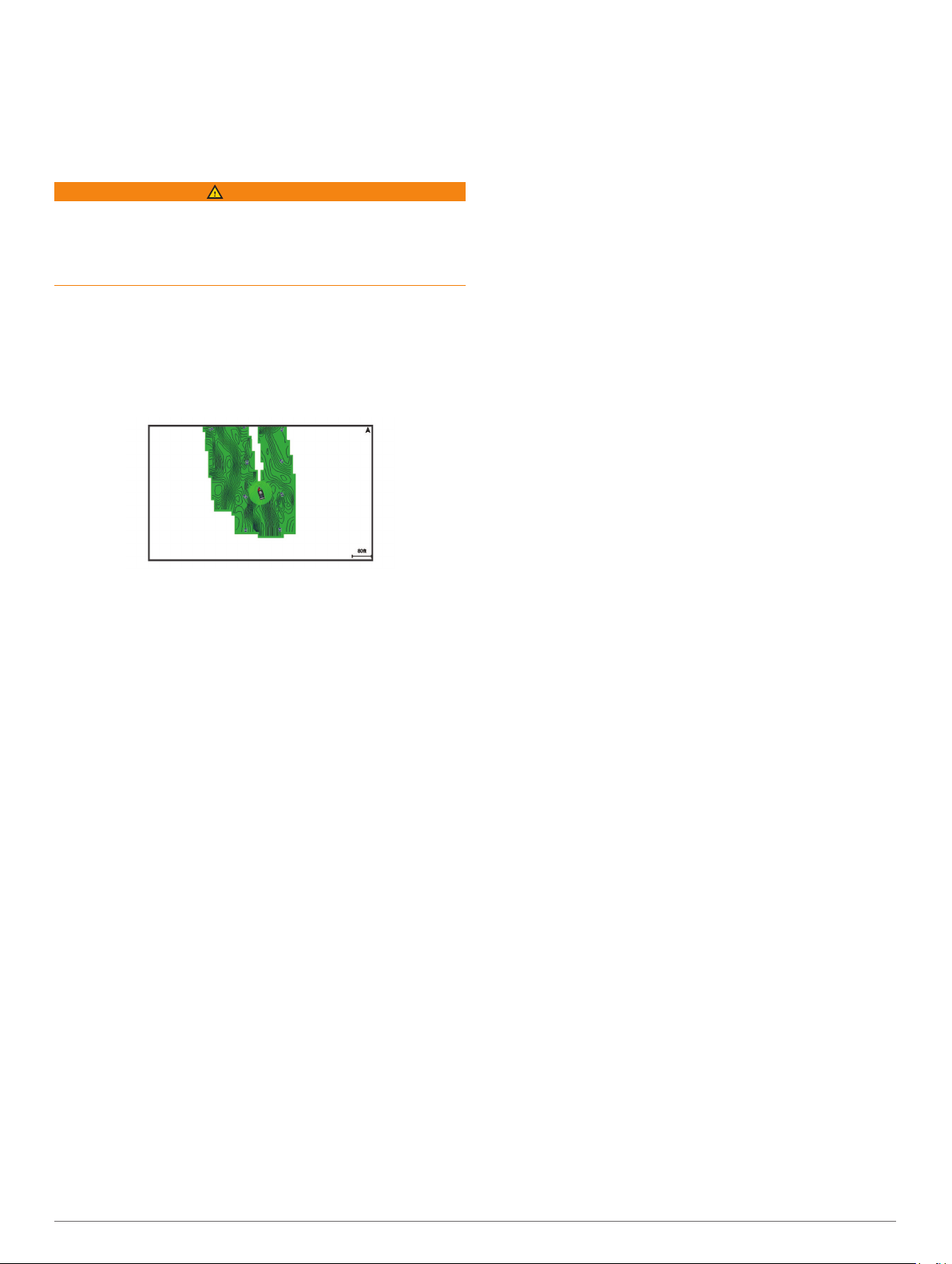
pozanimajte o prodajalcu. Pri spletnih prodajalcih bodite izjemno
previdni. Če ste kupili zemljevid, ki ni podprt, ga vrnite
prodajalcu.
Kartografiranje s programsko opremo
za plastnice Garmin Quickdraw
OPOZORILO
S funkcijo za kartografiranje s plastnicami Garmin Quickdraw
lahko uporabniki izdelujejo zemljevide. Garmin ne odgovarja za
natančnost, zanesljivost, popolnost ali pravočasnost
zemljevidov, ki jih izdelajo tretje osebe. Zemljevide, ki so jih
izdelale tretje osebe, uporabljate na lastno odgovornost.
Funkcija za kartografiranje s plastnicami Garmin Quickdraw
omogoča hitro izdelavo zemljevidov s plastnicami in oznakami
globine za vsako vodno telo.
Ko programska oprema za plastnice Garmin Quickdraw beleži
podatke, je okoli ikone plovila prikazan obarvan krog. Ta krog
predstavlja približno območje zemljevida, ki je pregledano pri
vsakem pregledu.
Zelen krog označuje dobro določanje globine in položaja GPS
ter hitrost pod 16 km/h (10 mi/h). Rumen krog označuje dobro
določanje globine in položaja GPS ter hitrost med 16 in 32 km/h
(med 10 in 20 mi/h). Rdeč krog označuje slabo določanje
globine in položaja GPS ter hitrost nad 32 km/h (20 mi/h).
Programsko opremo za plastnice Garmin Quickdraw si lahko
ogledate na zaslonu kombinacij ali v enojnem pogledu na
zemljevidu.
Količina shranjenih podatkov je odvisna od velikosti pomnilniške
kartice, vira sonarja in hitrosti plovila med beleženjem podatkov.
Sonar z enim žarkom omogoča daljše beleženje. Po oceni je
mogoče na 2-GB pomnilniško kartico posneti za približno 1500
ur podatkov.
Pri beleženju podatkov na pomnilniško kartico v ploterju se novi
podatki dodajo obstoječemu zemljevidu s plastnicami Garmin
Quickdraw in shranijo na pomnilniško kartico. Ko vstavite novo
pomnilniško kartico, se obstoječi podatki ne prenesejo nanjo.
Kartografiranje vodnega telesa s funkcijo za plastnice Garmin Quickdraw
Preden lahko uporabite funkcijo plastnic Garmin Quickdraw,
potrebujete globino, izmerjeno s sonarjem, položaj GPS in
pomnilniško kartico z nezasedenim prostorom.
V pogledu karte izberite MENU > Quickdraw Contours >
1
Začni snemanje.
Ko je beleženje končano, izberite MENU > Quickdraw
2
Contours > Ustavi snemanje.
Izberite Upravljanje > Ime in vnesite ime za zemljevid.
3
Dodajanje oznake na zemljevid Garmin Quickdraw Contours
Na zemljevid Garmin Quickdraw Contours lahko dodate oznake
za označitev nevarnosti ali destinacije.
Na navigacijski karti izberite lokacijo.
1
Izberite Dodaj oznako Quickdraw.
2
Vnesite besedilo za oznako in izberite Končano.
3
Skupnost Garmin Quickdraw
Skupnost Garmin Quickdraw je brezplačna javna spletna
skupnost, v kateri lahko delite svoje zemljevide s plastnicami
Garmin Quickdraw z drugimi uporabniki. Prenesete lahko tudi
zemljevide, ki so jih izdelali drugi uporabniki.
Če je vaša naprava opremljena s tehnologijo Wi‑Fi, lahko do
skupnosti Garmin Quickdraw dostopate s programom
ActiveCaptain (Povezovanje s skupnostjo Garmin Quickdraw
prek ActiveCaptain, stran 11).
Če vaša naprava ni opremljena s tehnologijo Wi‑Fi, lahko do
skupnosti Garmin Quickdraw dostopate na spletnem mestu
Garmin Connect™ (Povezovanje s skupnostjo Garmin Quickdraw
prek Garmin Connect, stran 12).
Povezovanje s skupnostjo Garmin Quickdraw prek ActiveCaptain
V mobilni napravi odprite program ActiveCaptain in
1
vzpostavite povezavo z napravo ECHOMAP Plus (Začetek
uporabe programa ActiveCaptain, stran 4).
V programu izberite Skupnost Quickdraw.
2
Prenesete lahko plastnice drugih uporabnikov v skupnosti
(Prenos zemljevidov skupnosti Garmin Quickdraw prek
ActiveCaptain, stran 11) in delite plastnice, ki ste jih ustvarili
sami (Deljenje zemljevidov s plastnicami Garmin Quickdraw s
skupnostjo Garmin Quickdraw prek programa ActiveCaptain,
stran 11).
Prenos zemljevidov skupnosti Garmin Quickdraw prek ActiveCaptain
Prenesete lahko zemljevide s plastnicami Garmin Quickdraw, ki
so jih naredili drugi uporabniki in jih delijo s skupnostjo Garmin
Quickdraw.
V programu ActiveCaptain v mobilni napravi izberite
1
Skupnost Quickdraw > Iskanje plastnic.
S funkcijo za iskanje na zemljevidu poiščite območje, ki ga
2
želite prenesti.
Rdeče pike označujejo zemljevide s plastnicami Garmin
Quickdraw, ki so objavljeni za tisto območje.
Izberite možnost Izbira regije za prenos.
3
Z vlečenjem okvira izberite območje, ki ga želite prenesti.
4
Če želite spremeniti območje za prenos, povlecite kote
5
okvira.
Izberite Prenesi območje.
6
Ko program ActiveCaptain naslednjič povežete z napravo
ECHOMAP Plus, se prenesene plastnice samodejno prenesejo
v napravo.
Deljenje zemljevidov s plastnicami Garmin Quickdraw s skupnostjo Garmin Quickdraw prek programa ActiveCaptain
Zemljevide Garmin Quickdraw, ki ste jih naredili, lahko delite z
drugimi uporabniki v skupnosti Garmin Quickdraw.
Ob deljenju zemljevida s plastnicami se posreduje le zemljevid.
Točke vaše poti se ne posredujejo.
Pri nastavitvi programa ActiveCaptain ste lahko izbrali možnost
samodejnega deljenja plastnic s skupnostjo. Če tega niste storili,
sledite tem korakom, da omogočite deljenje.
V programu ActiveCaptain v mobilni napravi izberite
Sinhronizacija z navtičnim ploterjem > Prispevajte k
skupnosti.
Ko program ActiveCaptain naslednjič povežete z napravo
ECHOMAP Plus, se zemljevidi s plastnicami samodejno delijo s
skupnostjo.
Kartografiranje s programsko opremo za plastnice Garmin Quickdraw 11
